データを安全に保つための19の最高のWordPressバックアッププラグイン
公開: 2022-08-19WordPress Web サイトで問題が発生した場合の準備はできていますか?
WordPress Web サイトは、ユーザー エラー、プラグインやテーマの更新が正しく処理されない、悪意のある攻撃などが原因でオフラインになることがあります。 インシデントが発生した場合、Web サイトのバックアップを使用してできるだけ早く Web サイトを復元することが重要です。
Web サイトのバックアップにより、何か問題が発生した場合に、WordPress のデータベースとファイルを復元して、Web サイトをすばやくオンラインに戻すことができます。 そのため、優れたバックアップ戦略は、すべての WordPress ユーザーにとって最優先事項です。
WordPress をバックアップおよび復元する最も効果的な方法は、 WordPress バックアップ プラグインを使用することです。 WordPress バックアップ プラグインを使用して、手動でバックアップ ファイルを作成し、定期的に完全な Web サイト バックアップをスケジュールすることができます。 また、バックアップから WordPress ウェブサイトを復元するプロセスを簡素化し、通常、バックアップするものとしないものを正確に指定できます。
WordPress サイトに適したバックアップ ソリューションを見つけるのに役立つように、現在利用できる最高の WordPress バックアップ プラグインと思われるものを共有したいと思います。 これらのソリューションは、何百万人もの WordPress ユーザーから信頼されており、バックアップを作成して Web サイトを復元するための多くのツールと機能を提供します。
最高の WordPress バックアッププラグイン
以下は、現在利用可能な WordPress の最良のバックアップ プラグインであると私が考えるもののリストです。
- ブログボールト
- アップドラフトプラス
- バックアップバディ
- 戻るWPup
- WPvivid
- Jetpack バックアップ
- オールインワン WP 移行
- 総維持費
- 管理WP
- バックアップ移行
- バックアップガード
- WPタイムカプセル
- WPステージング
- 複製機
- WPBackitUp
- WordPress のバックアップと移行
- バックアップWordPress
- WordPress のデータベースのバックアップ
- WP データベースのバックアップ
1. BlogVault WordPress バックアップ プラグイン
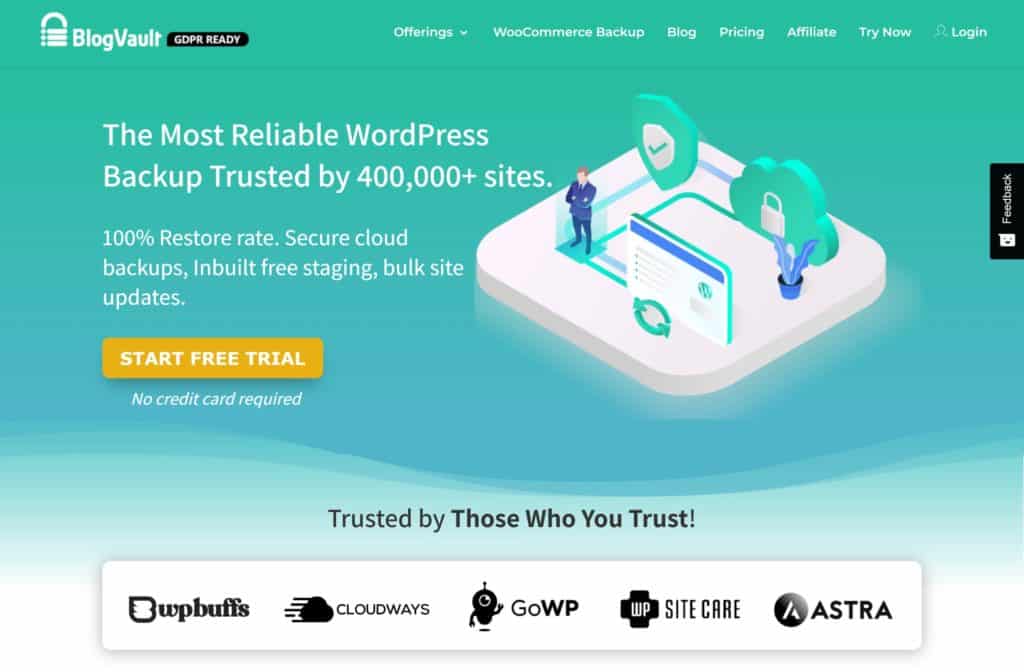
BlogVault は、ワンクリックで Web サイトのバックアップと復元を提供する、WordPress のプレミアム バックアップ、セキュリティ、およびメンテナンス サービスです。 このサービスを使用すると、緊急コネクタを使用してワンクリックで Web サイトを復元できます。 これは小さな PHP スクリプトで、WordPress の wp-config.php および wp-load.php ファイルと連携して、Web サイトを 24 時間監視します。
WordPress Web サイトがダウンし、プラグインにアクセスできないという最悪のシナリオでは、WordPress がクラッシュして完全に応答しなくなった場合でも、緊急コネクタを使用して Web サイトを完全に復元できます。 これは、Web サイトの復元を実行するために WordPress にログインする必要があるほとんどの WP バックアップ プラグインとは対照的です。 この設定により、BlogVault は Web サイトのバックアップを作成している間、Web サイトのパフォーマンスに影響を与えません。
BlogVault は大規模な WordPress Web サイトを適切に処理し、WordPress 以外のファイルやフォルダーのバックアップと復元を可能にします。 バックアップには無制限のストレージを利用でき、バックアップ対象を正確に指定できます。
私が自分の Web サイトで BlogVault を使用する主な理由はバックアップですが、Web サイトの移行、Web サイトのステージング、パフォーマンス チェック、稼働時間の監視にもこのサービスを使用しています。 組み込みのファイアウォールも悪意のある攻撃をブロックし、WordPress の更新を BlogVault ダッシュボードから直接処理し、事前に完全な Web サイトのバックアップを実行できます.
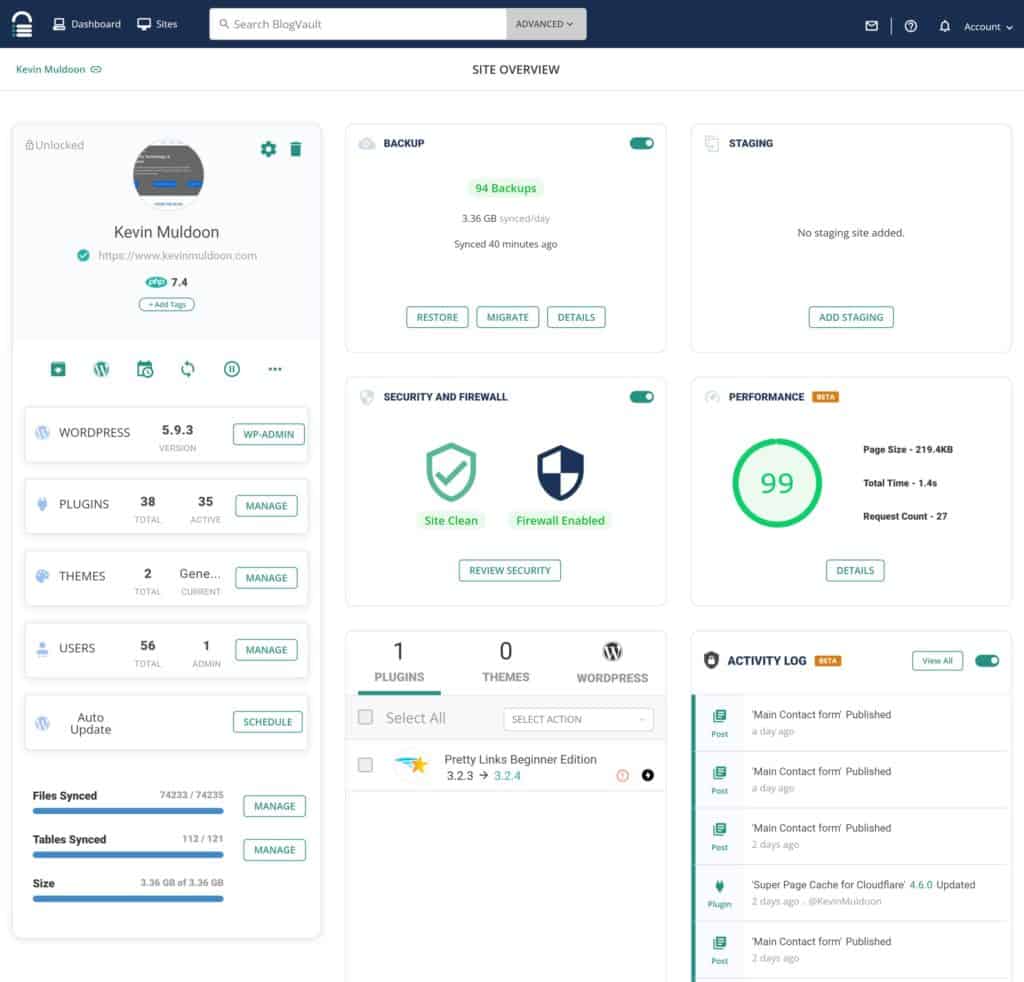
BlogVault の機能
- 増分バックアップ システムを利用して、90 日または 365 日間バックアップを保存します
- ワンクリックのバックアップと復元は、使いやすい中央ダッシュボードから簡単に処理できます
- WordPress のリモート更新、稼働時間の監視、Web サイトのステージング、Web サイトの移行、リアルタイムの WooCommerce バックアップをサポートする完全な WordPress 管理ソリューション
- 複数の WordPress ウェブサイトを効果的にサポート
長所
- WordPress 管理エリアにアクセスできない場合でも、Web サイトを復元できます
- バックアップと復元は高速で処理が簡単で、Web サイトのパフォーマンスに影響を与えません
- 小規模、中規模、大規模の WordPress Web サイトを効果的に管理およびバックアップできます
- WordPress以外のファイルやフォルダもバックアップ可能
短所
- BlogVault の無料版はありません
- リアルタイムのバックアップと稼働時間の監視を行うには、高度なプランにアップグレードする必要があります
BlogVault のサービスを試すための無料試用版が用意されており、サインアップにクレジット カードは必要ありません。 次に、利用可能なプランのいずれかにオプトインする必要があります。
BlogVault の基本プランの小売価格は、ウェブサイトあたり年間 89 ドルです。これは、月額 7.40 ドルの実効レートです。 このプランでは、Web サイトのバックアップを毎日実行し、90 日間保存します。 また、リモートの WordPress 更新、Web サイトの移行、Web サイトのステージングにもアクセスできます。 5 つの WordPress マルチサイトのサポートも含まれています。
BlogVault のセキュリティ機能にアクセスするには、プラス プランにアップグレードする必要があります。 これは年間 149 ドルで販売されており、これは月額 12.40 ドルの実効レートです。 中小企業や代理店向けの Mutil-Web サイト プランも用意されています。
最終評決
BlogVault は、WordPress Web サイトのバックアップに使用するソリューションです。 このサービスは、バックアップ、Web サイトのステージング、Web サイトのセキュリティ、稼働時間の監視、リモート更新など、私にとって非常に多くの重要なタスクを自動化してくれるため、2018 年後半から私は BlogVault の顧客として満足しています。
もちろん、私が BlogVault を気に入っている主な理由はバックアップです。 このサービスは、WordPress Web サイトを毎日自動的にバックアップし、ボタンをクリックするだけで新しいバックアップを生成できるようにします。 これらのバックアップは、ライブ Web サイトの復元、ステージング エリアの作成、または新しい Web サイト アドレスへの移行に使用できます。 各バックアップには、Web サイトのスナップショットが作成された時点からの WordPress Web サイトの詳細な概要が含まれています。
「クラッシュ後に WordPress サイトを簡単に復旧する方法」を参照して、BlogVault 復旧の仕組みについて詳しく学んでください。
2.アップドラフトプラス
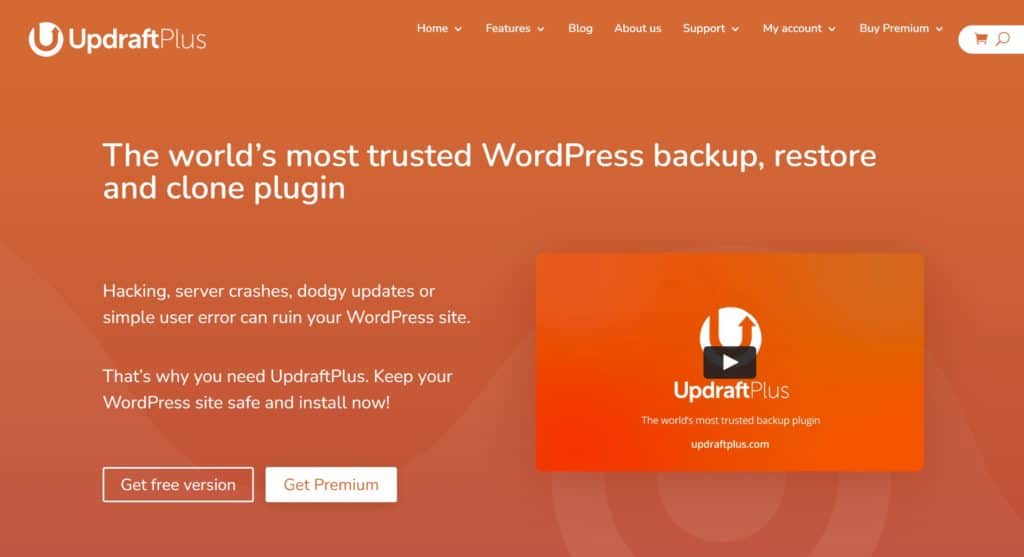
UpdraftPlus は、300 万以上のアクティブなインストールがあり、オンラインで入手できる最高の WordPress バックアップ プラグインの 1 つです。
プラグインの無料版では、FTP を使用するか、Dropbox、Google Drive、Amazon S3、UpdraftVault、Rackspace Cloud、DreamObjects、Openstack Swift などのクラウド サービスを使用して、リモートでバックアップできます。 データベースとファイルのバックアップをいつ作成し、保持するバックアップの数を完全に制御できます。
バックアップを復元するには、希望するバックアップを選択して、UpdraftPlus 復元ウィザードを実行するだけです。
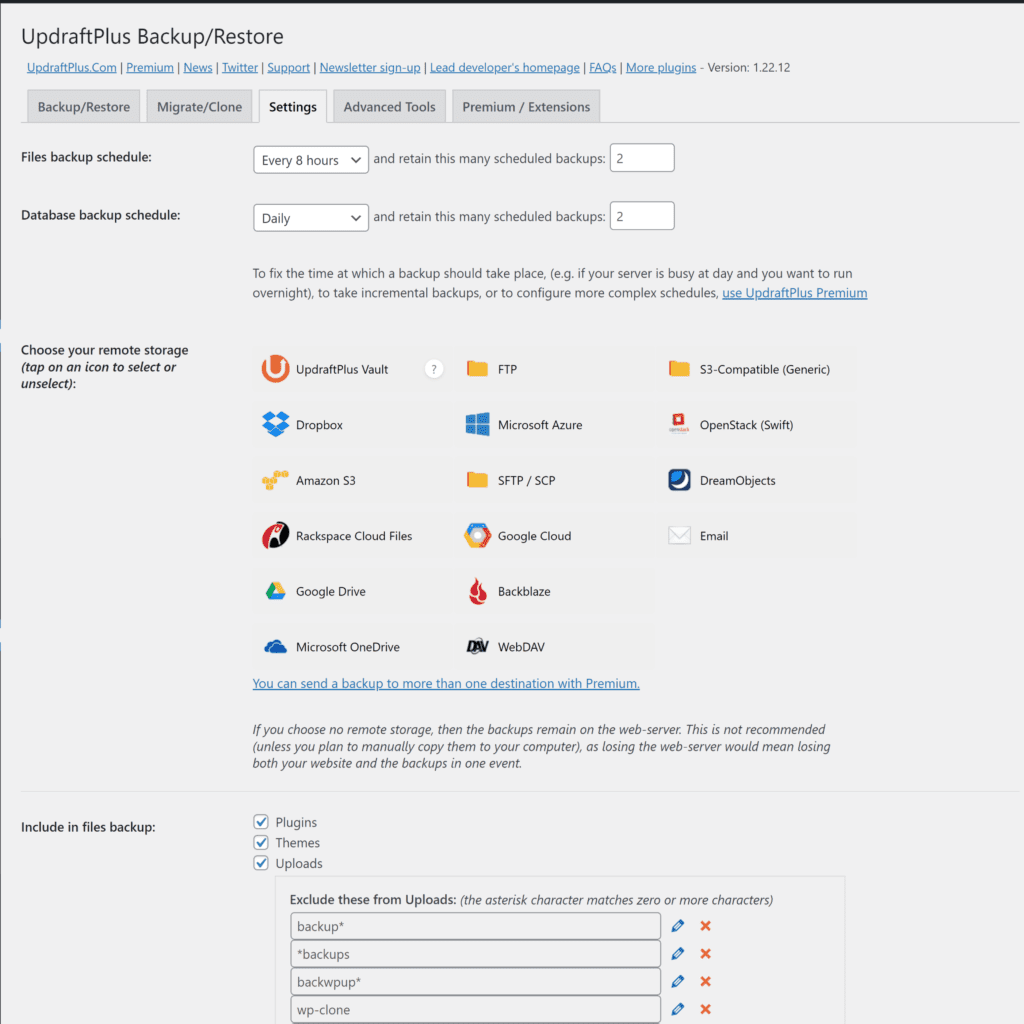
アップドラフトプラスの特徴
- WordPress ウェブサイトのバックアップ、移行、クローンに使用できます
- バックアップを保存するための優れたクラウド ストレージ サービスが用意されています
- 復元ウィザードにより、バックアップ ファイルから復元する内容を正確に指定できます
- UpdraftCentral と呼ばれる一元化されたダッシュボードも利用可能で、複数の WordPress Web サイトを効果的に管理するのに役立ちます
長所
- UpdraftPlus の無料版では、1 時間ごとにバックアップを作成し、いくつかのクラウド ストレージ サービスのいずれかに保存することができます。
- UpdraftPlus Premium では、増分バックアップ、WordPress マルチサイト機能、および複数の宛先へのバックアップが可能です
- アップグレードすると、WordPress 以外のファイルとフォルダーもロック解除されます
短所
- ウェブサイト移行機能のロックを解除するには、アップグレードする必要があります
- クローン サービス UpdraftClone を使用すると、WordPress Web サイトを簡単にクローンできますが、別途料金がかかります (ただし、UpdraftPlus プレミアムにアップグレードすると、いくつかの無料トークンが含まれます)。
UpdraftPlus Premium は、増分バックアップ、Web サイトの移行、WordPress マルチサイトおよび非 WordPress ファイルのサポートなど、多くの便利な機能をプラグインに追加します. また、高度なレポート、追加のデータベース オプション、および OneDrive や Azure などのリモート ストレージ サービスのサポートも追加されます。
UpdraftPlus Premium の個人プランは年間 84 ドルで、2 つの WordPress Web サイトをサポートします。 年間 30 ドルの追加料金で、サポートを 10 個の WordPress Web サイトに増やすことができます。
最終評決
無料版を使用して 1 時間ごとに自動バックアップを作成し、いくつかのクラウド ストレージ サービスの 1 つに保存できるため、UpdraftPlus WordPress バックアップ プラグインが WordPress ユーザーに非常に人気がある理由を理解するのは簡単です。 これは、通常は料金を支払う必要がある機能です。そのため、私が所有する小規模な WordPress Web サイトのいくつかをバックアップするために、このプラグインを何度も使用してきました。
UpdraftPlus Premium はかなりの価格で、増分バックアップや、WordPress 以外のファイルやフォルダーのサポートなどの機能が追加されています。 追加のクラウド サービスもプレミアム バージョンでロック解除され、Web サイトを複数の場所にバックアップすることを選択できます。 これは、多くの WordPress ユーザーが気に入る素晴らしい機能です。
3.バックアップバディ
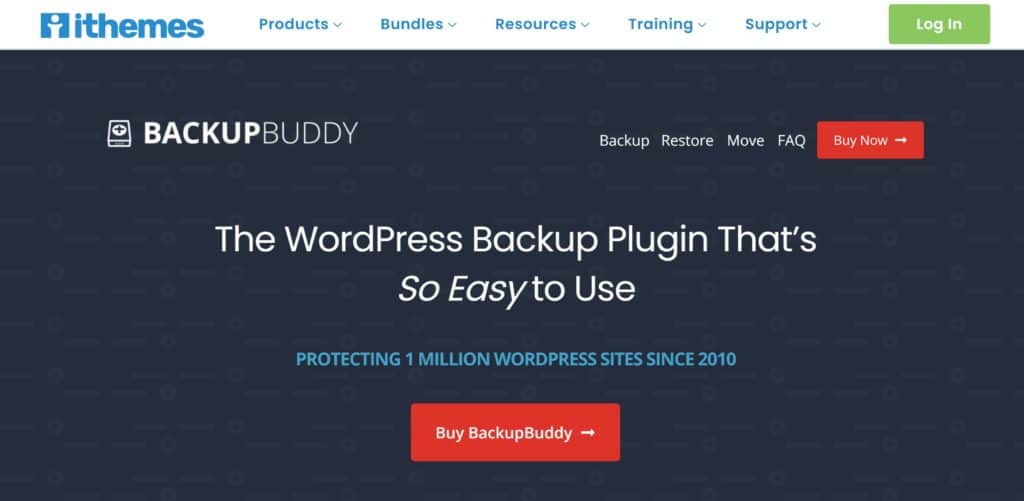
BackupBuddy は、長年にわたって iThemes の主力製品でした。 このプラグインを使用すると、FTP を使用して WordPress を自動的にバックアップしたり、Amazon S3、Dropbox、Google ドライブ、OneDrive などのクラウド ストレージ サービスにバックアップしたりできます。 Web サイトの復元は、iThemes の ImportBuddy ツールを使用して簡単に実行できます。
BlogVault と同様に、BackupBuddy は単なる WordPress バックアップ プラグインではありません。 また、Web サイトのステージング、Web サイトのクローン作成と移行、データベースのスキャンと修復、マルウェアのスキャン、および多数のサーバー管理ツールも提供します。
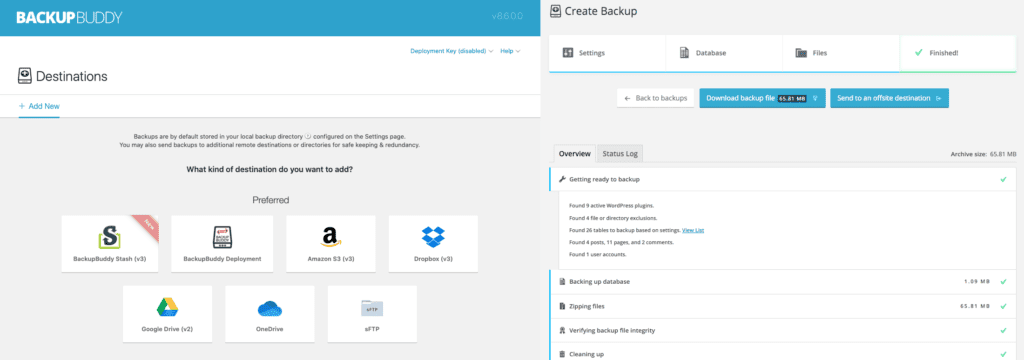
BackupBuddy 機能
- ワンクリックでウェブサイトのバックアップと復元ができる使いやすいバックアップ プラグイン
- 自動バックアップは 1 時間ごとにスケジュールでき、クラウド ストレージ サービスにリモートで保存できます
- データベースの暗号化が利用可能で、プラグインはマルウェアとウイルスのディープ スキャンも実行できます
- プラグインは、クローン作成、移行、およびステージング機能を提供します
長所
- WordPress データベースをロールバックし、以前に削除したファイルとフォルダーを復元できるようにします
- 小規模、中規模、および大規模な商用 WordPress Web サイトのバックアップに使用されています
- 組み込みのセキュリティ スキャンにより、悪意のある攻撃が通知されます
短所
- BackupBuddy の無料版は利用できず、無料試用版も利用できません
- WordPress 以外のファイルとフォルダーはサポートされていません
BackupBuddy のライセンスは、1 つの Web サイトのプランで年間 80 ドル、10 の Web サイトで年間 127 ドル、無制限の数の Web サイトで 199 ドルです。 BackpupBuddy Stash の 1 GB のストレージは低価格プランに含まれており、5 GB は無制限の Web サイト プランに含まれています。
BackupBuddy の試用版は利用できませんが、すべての購入で 30 日間の返金保証が提供されます。
最終評決
BackupBuddy は、オンラインで利用できる最も長く実行されている WordPress バックアップ ソリューションの 1 つです。 このプラグインは、あらゆる規模の WordPress Web サイトでうまく機能し、マルウェアとウイルスのスキャンがプラグインに組み込まれているため、BackupBuddy はいつアクションを実行する必要があるかを知らせてくれます。
私は、BackupBuddy が提供するデータベースの修復、大量のテキスト置換、WordPress cron マネージャーなどの追加ツールの大ファンです。 ウェブサイトの所有者がプラグインをテストするのに役立つ、プラグインの試用版または無料版がないのは残念です.
4.BackWPup
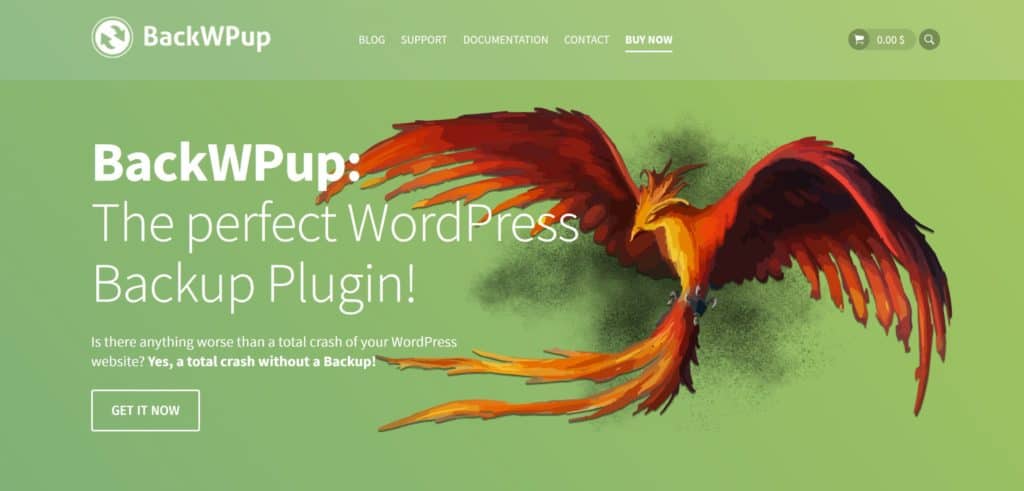
BackWPup は使いやすい WordPress バックアップ プラグインで、FTP を使用して Web サイトをリモートでバックアップしたり、Dropbox、Amazon S3、Microsoft Azure、RackSpaceCloud、SugarSync などのクラウド ストレージ サービスにバックアップしたりできます。 バックアップは、Web サイトのディレクトリに直接作成することもできます。
BackWPup の無料版は、それ自体が優れたソリューションです。 バックアップ ジョブはいくつでも作成でき、バックアップの調整に役立つ多数の構成オプションを利用できます。 このプラグインは、WordPress XML エクスポートもサポートしています。つまり、公式の WordPress インポーター ツールを使用してバックアップを復元できます。
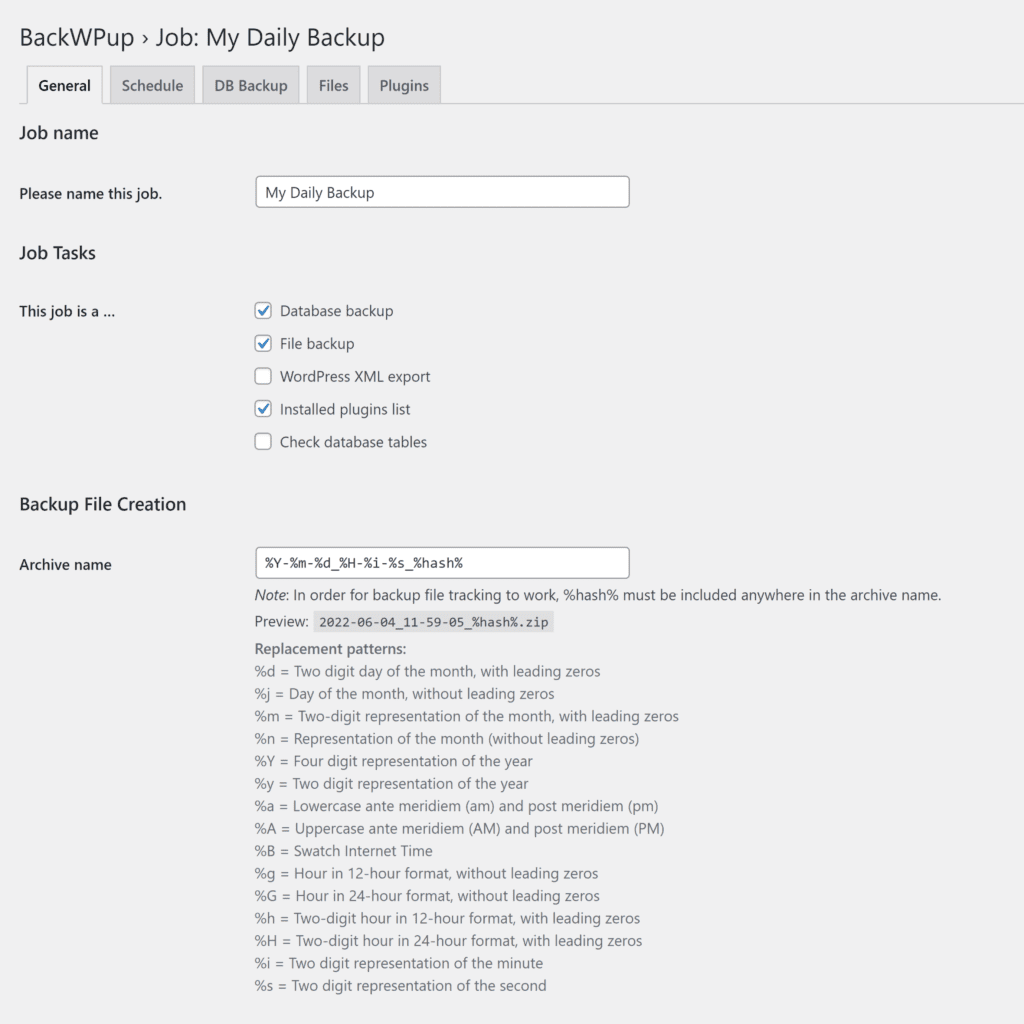
BackWPup 機能
- 自動バックアップを無制限にスケジュールできます
- いくつかの一般的なクラウド ストレージ サービスをサポート
- フル バージョンでは差分バックアップを使用して、バックアップ ファイルに必要なストレージを削減できます。
長所
- 公式の WordPress インポーター ツールをサポートしています
- 無料版では、Dropbox、Amazon S3、Microsoft Azure、RackSpaceCloud、SugarSync にバックアップを保存できます
- BackWPup Pro には、スタンドアロンの Web サイト復元アプリケーションが含まれています
短所
- BackWPup のコア バージョンではバックアップを FTP およびクラウド ストレージ サービスに保存できますが、アップグレードした場合にのみ、これらのオプションを使用して Web サイトを復元できます。
- WordPress 以外のファイルとフォルダーはサポートされていません
BackWPup Pro は、追加のクラウド ストレージ サービスのサポートを追加し、差分バックアップや Web サイトの暗号化などの新機能を導入します。 このバージョンでも、Web サイトの復元オプションが大幅に改善されています。
BackWPup のフル バージョンの小売価格は、1 つの Web サイトのライセンスで年間 69 ドル、5 つの Web サイトのライセンスで年間 119 ドルです。 更新時には、これらの価格はそれぞれ年間 39 ドルと 59 ドルに下がります。 より多くの Web サイトのサポートが必要な開発者や代理店向けに、追加のプランが用意されています。
最終評決
BackWPup には、WordPress Web サイトを効果的にバックアップするのに役立つ多くの便利な機能があります。 プラグインの無料版では、無制限の数のバックアップをスケジュールして、人気のあるクラウド ストレージ サービスに保存できます。 公式の WordPress インポーターもサポートされていますが、外部の場所から復元するにはアップグレードする必要があります。
BackWPup Pro は、Web サイトの復元プロセスを改善し、差分ストレージを使用してバックアップのフットプリントを削減するのに役立ちます。 年間わずか 39 ドルの更新費用で、BackWPup Pro は WordPress ユーザーが利用できる最も手頃なプレミアム バックアップ ソリューションの 1 つでもあります。
5.WPビビッド
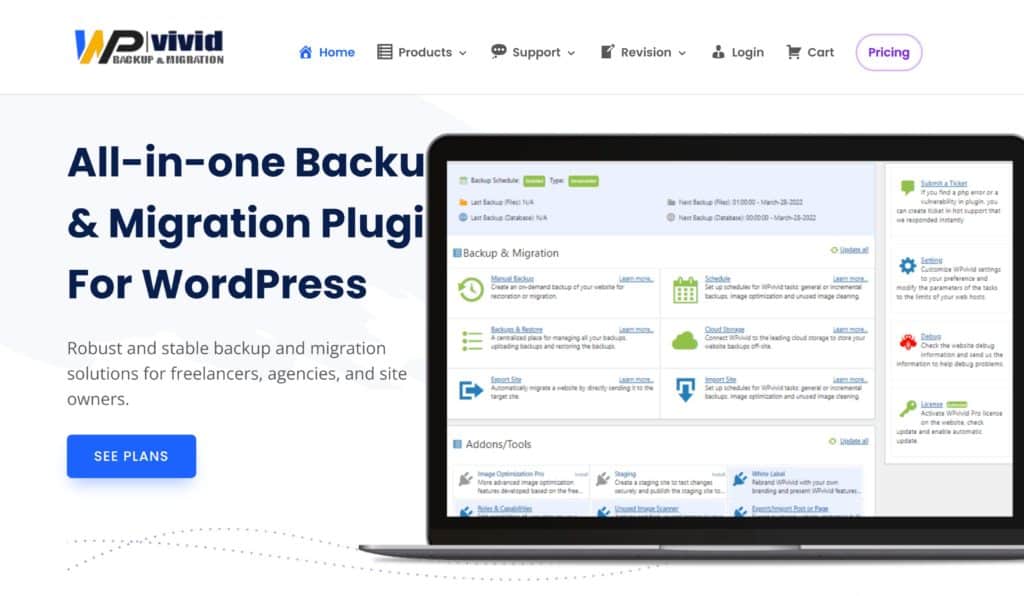
WPvivid は、Web サイトをローカルまたは FTP、Google Drive、Dropbox、OneDrive、Amazon S3、DigitalOcean Spaces 経由でバックアップできる、WordPress 用の多目的バックアップ プラグインです。 Web サイトの復元は、バックアップの 1 つを選択するか、バックアップを手動でアップロードすることで処理できます。
WPvivid のコア バージョンは無料でダウンロードできます。 Web サイトのバックアップに加えて、多くの便利な構成オプションと、Web サイトの移行、Web サイトのステージング、イメージの最適化などの追加機能を誇っています。 WordPress管理プラグインMainWPの統合サポートもあり、プラグインはElementorなどの人気のあるページビルダーもサポートしています.
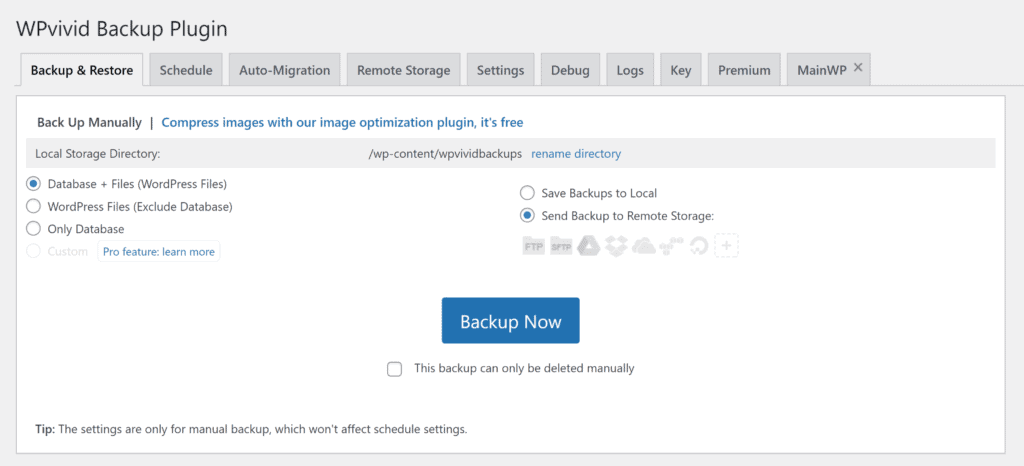
WPvivid 特徴
- ローカルおよび複数のクラウド ストレージ サービスに対して、ワンクリックでバックアップと復元を実行できます。
- ウェブサイトのバックアップ、ステージング、移行に使用可能
- カスタム フィルタを使用すると、大きなファイルをバックアップ ファイルから除外できます
- 画像の最適化もプラグインに組み込まれています
長所
- WPVivid の無料版では、一般的なクラウド ストレージ サービスへのバックアップと復元が可能です
- ウェブサイトのステージングと移行も無料で利用できます
- WPVivid Pro は、増分バックアップ、クラウド ストレージ サービスのサポートの改善、ユーザーの役割と機能などの貴重な機能を追加します
短所
- WordPress 以外のファイルとフォルダーはサポートされていません
WPvivid のプロ バージョンにアップグレードすると、増分バックアップ、バックアップの暗号化、高度なスケジューリング オプション、WordPress マルチサイトのサポートなどの機能のロックが解除されます。
WPvivid Backup Pro は非常に競争力のある価格になっています。 利用可能な 4 つのプランは、2 つのドメイン、10 のドメイン、50 のドメイン、および無制限の数のドメインをサポートします。
これらのプランの小売価格は、それぞれ年間 49 ドル、年間 69 ドル、年間 99 ドル、年間 149 ドルです。 興味深いことに、プロ バージョンは、2 年間の支払いで生涯アクセスできるように購入できます。 サブスクリプションの更新を計画している場合、これは間違いなくより良いオプションです.
最終評決
WPvivid は強力な WordPress バックアップ プラグインで、12 時間ごとにバックアップを作成して外部の場所に保存できます。 サブディレクトリにステージング領域を作成し、Web サイトを移行するためにも使用できます。 無料で利用できる機能が非常に多いため、コア バージョンをお勧めするのは簡単です。
特に生涯ライセンスを選択した場合、プロ版は大きな価値を提供します. アップグレードすると、独自のカスタム スケジュールを使用して無制限の数のバックアップ ジョブを作成し、サブドメインにステージング エリアを配置できます。
6. Jetpack バックアップ
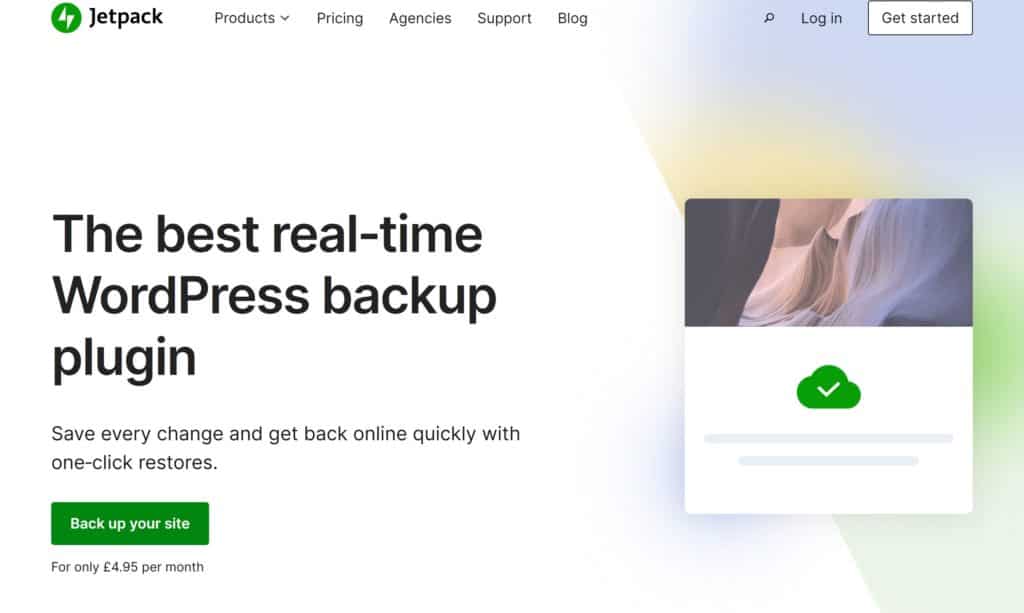
Jetpack Backups は Automattic のプレミアム WordPress バックアップ サービスで、リアルタイムのバックアップとワンクリックの Web サイトの復元を提供します。 以前は VaultPress として知られていたこのサービスは、人気のある Jetpack WordPress プラグインまたはスタンドアロンの WordPress プラグイン Jetpack Backup を介して使用できます。
すべてのバックアップは WordPress.com のサーバーに保存され、WooCommerce を完全にサポートしています。 ウェブサイトの復元は、Jetpack モバイル プラグインから直接行うことができ、ウェブサイトがオフラインの場合でも行うことができます。
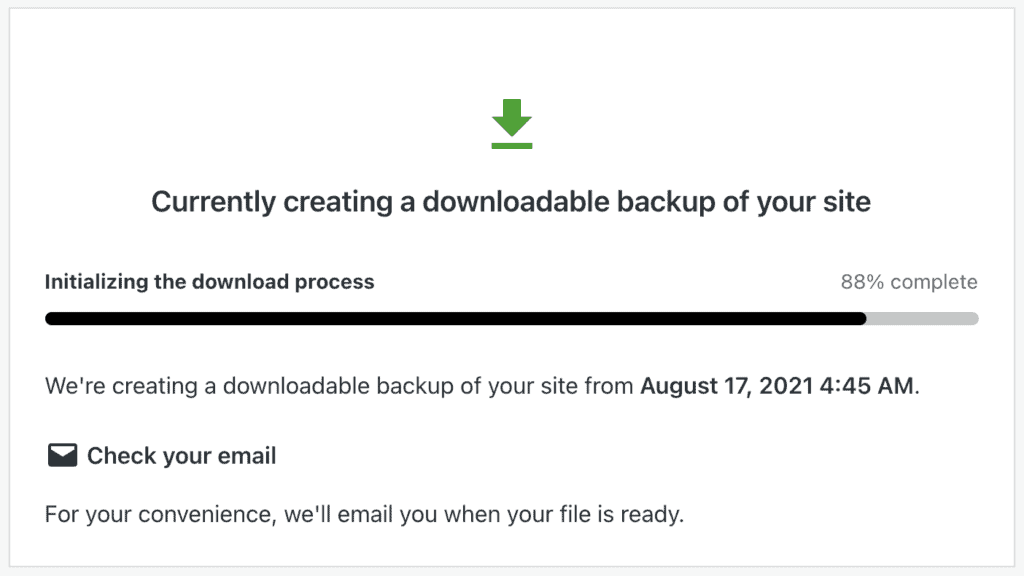
Jetpack バックアップ機能
- ワンクリックでバックアップと復元ができる使いやすい WordPress バックアップ サービス
- 増分および差分バックアップ システムを使用して、すべてのデータを WordPress.com サーバーに保存します
- Jetpack モバイル アプリで管理可能
長所
- オフラインでもウェブサイトを復元可能
- リアルタイムのバックアップにより、WooCommerce ショップのバックアップに適しています
- マルウェアスキャンとスパム保護もプランに追加できます
- WordPress 以外のファイルとフォルダーのサポート
短所
- Jetpack Backups の無料版はありません
- 新規顧客割引が利用できなくなったため、Jetpack Backups の使用コストは 2 年目に 2 倍以上になります
- 他のソリューションよりもカスタマイズ オプションが少なく、Web サイトのステージングなどの追加機能がない
Jetpack Backups の小売価格は Web サイトあたり年間 71.40 ドルで、これは月額 5.95 ドルの実効レートです。 各顧客に 10 GB が割り当てられ、すべてのバックアップとアクティビティが 30 日間保存されます。 1 TB プランは年間 179.40 ドルで利用でき、これは月額 14.95 ドルの実効レートです。 このプランでは、ストレージとアクティビティ ログも 30 日から 1 年に増加します。
お気づきかもしれませんが、バックアップは Jetpack の機能の 1 つにすぎません。 Jetpack Security プランの小売価格は年間 143.40 ドルで、これは月額 11.95 ドルの実効レートです。 このオプションは、Jetpack バックアップと、リアルタイムのマルウェア スキャンやコメントやフォームのスパム対策保護などのセキュリティ機能に完全にアクセスできるため、検討する価値があります。
上記の価格には、サブスクリプションの初年度の割引が含まれています。 したがって、2 年更新すると、Jetpack バックアップの使用コストは 2 倍以上になります。
最終評決
Jetpack バックアップは、Automattic の人気の Jetpack プラグインの主要な機能です。 このサービスは、WordPress Web サイトのバックアップと復元のプロセスを簡素化し、専用のモバイル アプリケーションからすべてを管理できるようにします。
信頼性の高い WordPress バックアップ プラグインのみを探している場合、特に Jetpack バックアップを使用して WordPress Web サイトが完全にダウンしている場合でも復元できるため、これは優れた選択肢です。 Web サイトのステージングは利用できませんが、追加のセキュリティ機能は検討する価値があります.
7.オールインワンWP移行
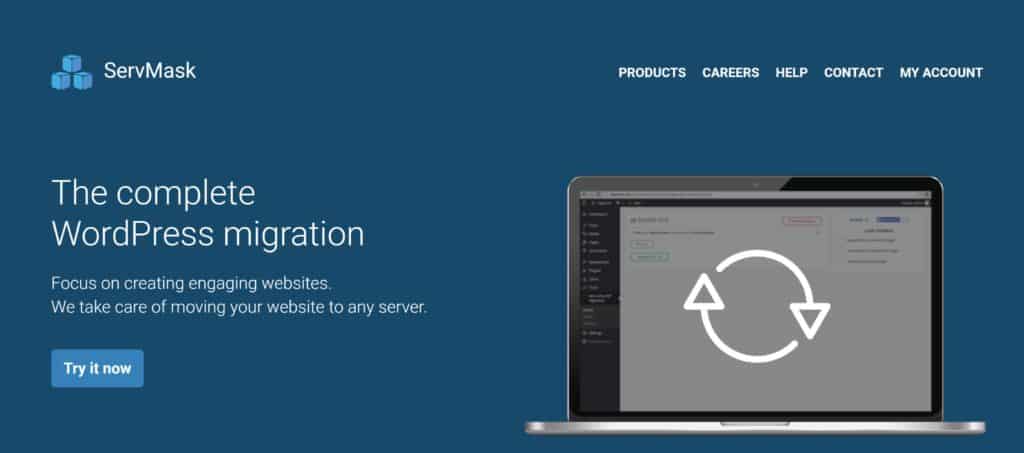
All-in-One WP Migration は、技術者以外のユーザー向けに開発された人気のある WordPress バックアップ プラグインです。 プラグインのコア バージョンは無料でダウンロードできますが、バックアップをコンピュータに直接エクスポートすることしかできないため、追加機能のロックを解除するにはプレミアム拡張機能を購入する必要があります.
バックアップを作成するには、サイトのエクスポートを選択してから、希望するエクスポート方法を選択するだけです。 このプロセス中に、WordPress データベース内で検索と置換を実行し、スパム コメント、投稿のリビジョン、テーマなどを除外することもできます。
Web サイトのバックアップのインポートも簡単です。 ファイルを All-in-One WP Migration にドラッグ アンド ドロップすることでバックアップをインポートでき、クラウド ストレージ サービスからインポートするためのプレミアム拡張機能を利用できます。
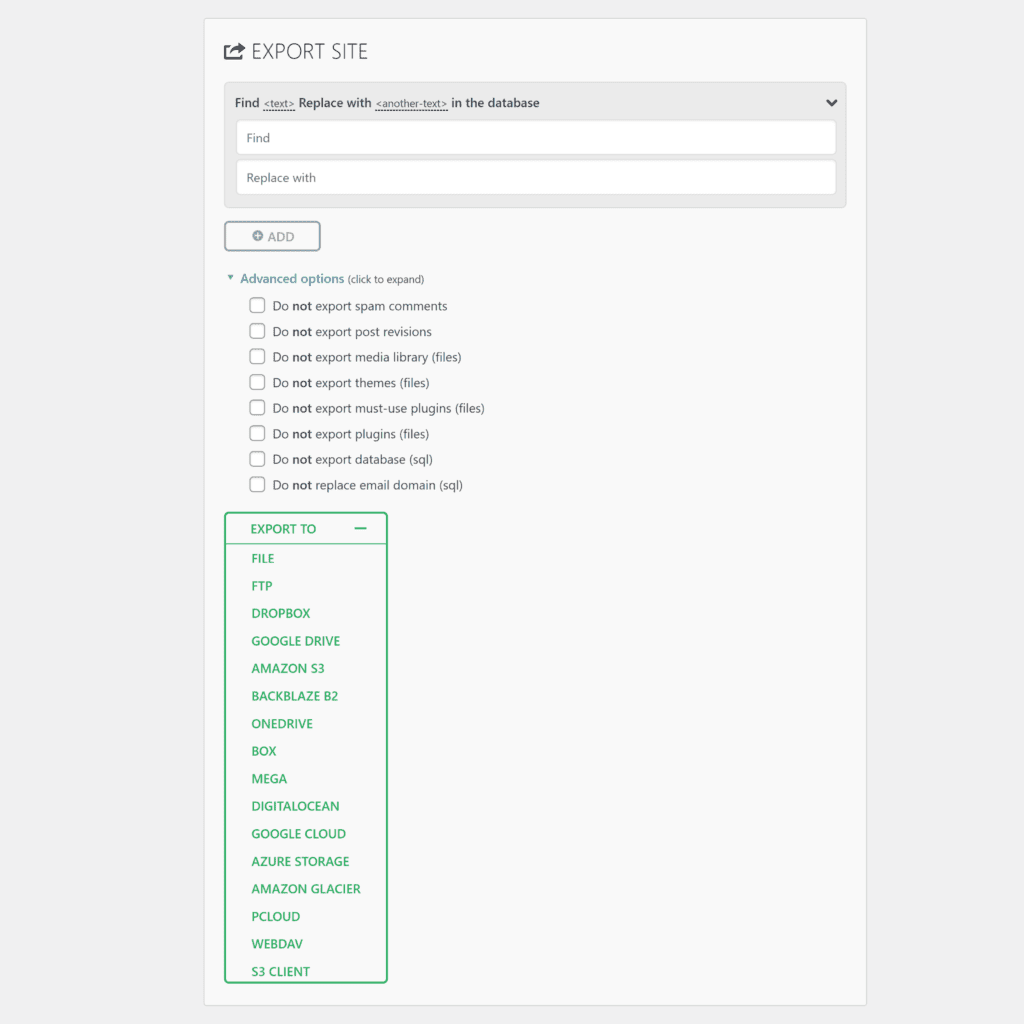
オールインワン WP 移行機能
- 初心者にも上級者にも喜ばれる使いやすい WordPress 移行プラグイン
- WordPress Web サイトは、圧縮されたバックアップ ファイルをドラッグ アンド ドロップすることで復元できます
- 検索と置換はバックアップ プロセスに組み込まれており、ファイル、メディア、コメント、プラグインなどを除外できる多数のオプションが利用可能です。
長所
- バックアップの作成と復元が簡単
- WordPress Web サイトの移行に役立つ多くの便利な構成オプション
短所
- コア バージョンでは、コンピュータへのバックアップの保存と復元のみが可能です
- プラグイン拡張機能は必要な機能のロックを解除しますが、多くの機能が必要な場合はコストがかかる可能性があります
ローカル バックアップを作成し、WordPress 管理領域から復元する簡単な方法を探している場合は、All-in-One WP Migration の無料版をお勧めします。
FTP およびクラウド ストレージ サービスを使用してバックアップをエクスポートおよびインポートするには、利用可能な 15 のプレミアム プラグイン拡張機能のいずれかを購入する必要があります。 拡張機能は無制限の数の Web サイトで使用できますが、個々のプラグイン拡張機能を 1 回限りの料金 99 ドルと月額 29 ドルの追加料金で販売するため、高価であることが判明する可能性があります。
最終評決
All-in-One WP Migration のコア バージョンは、WordPress Web サイトのバックアップと復元に使用できますが、主に移行ソリューションと見なす必要があります。
プレミアム プラグイン拡張機能を購入すると、完全なバックアップと復元機能が利用可能になります。 たとえば、Dropbox 拡張機能を購入した場合は、1 時間ごとに Dropbox へのバックアップを自動化できます。
残念ながら、各プラグイン拡張機能はそれぞれ 99 ドルで、さらに年間 348 ドルかかります。 All-in-One WP Migration で改善されたバックアップ機能のロックを解除するには、この高いコストがかかるため、中小規模の Web サイトの所有者に推奨することは困難です.
8. 総維持費
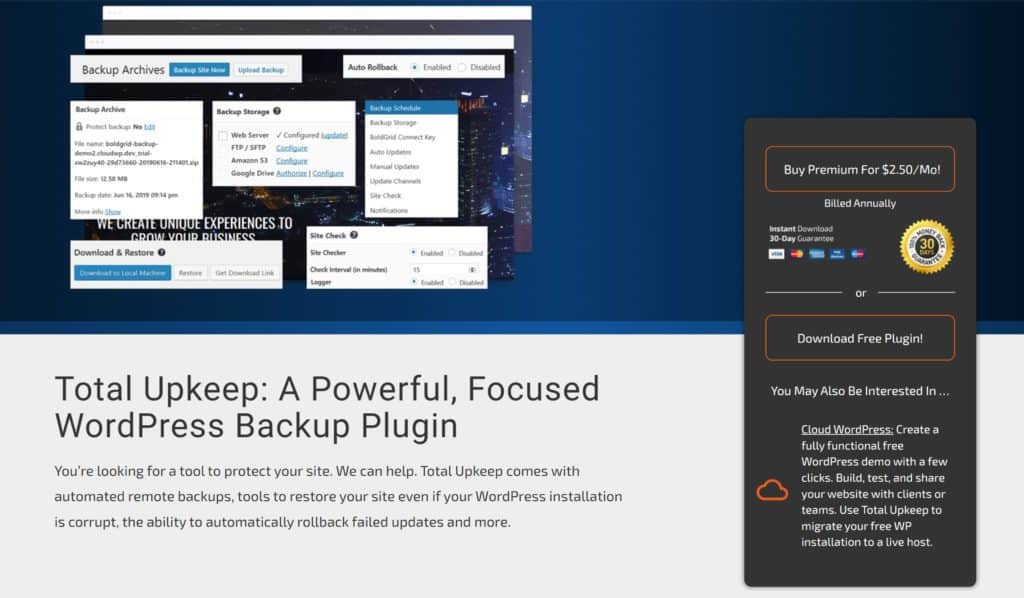
Total Upkeep は、Web サイトのクラッシュを未然に防ぐことを目的とした WordPress 自動バックアップ プラグインです。 ウェブサイトにプラグインのコア バージョンをインストールすると、無料のキーまたはプレミアム コネクト キーを入力するよう求められます。
無料プランでは、手動バックアップと自動化された毎日のバックアップを作成して、サーバーまたは FTP 接続に保存できます。 すべてをバックアップするか、特定のファイル、フォルダー、およびデータベース テーブルを除外するかを選択できます。 特定の WordPress の更新が実行される前にバックアップを自動的に生成することもできます。また、プラグインは Web サイトのエラーをチェックし、エラーが検出された場合はメールで通知することもできます。
Web サイトの復元は、ワンクリックで実行できます。 バックアップを選択して復元ボタンを押すだけです。
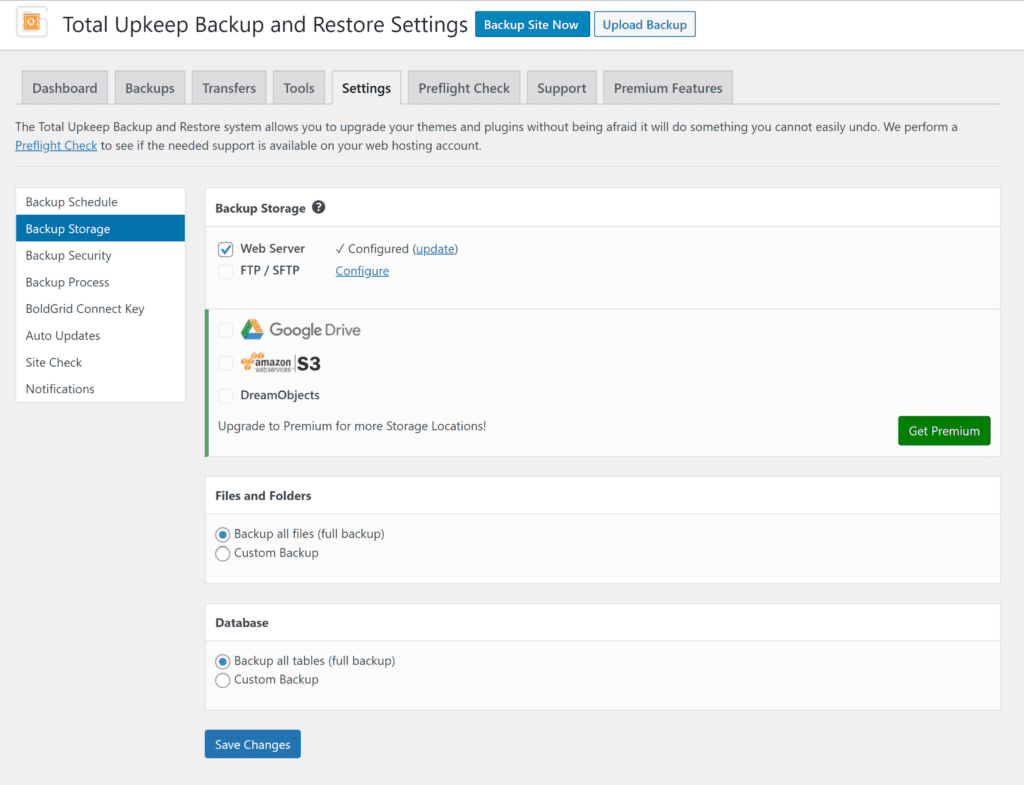
トータル維持機能
- ワンクリックのバックアップと復元、および Web サイトの移行機能を提供します
- 手動およびスケジュールされたバックアップは、Google ドライブ、Amazon S3、および DreamObjects に保存できます
- WordPressの更新が実行される前に、バックアップを自動的に作成できます
- サイト チェッカーを使用して、Web サイトのエラーをスキャンできます
長所
- コア バージョンは、Web サーバーまたは FTP の場所へのバックアップを自動化するために使用できます。
- 自動更新機能により、自動バックアップがいつ生成されるかを完全に制御できます
- プレミアム バージョンでは、クラウド ストレージ サービス、更新履歴、および単一ファイルの復元のサポートが解除されます
短所
- コア バージョンでは、バックアップをローカルまたは FTP 接続にのみ保存できます。
- バックアップ スケジューラは、毎日の Web サイト バックアップのみをサポートします。
- WordPress 以外のファイルとフォルダーはサポートされていません
Total Upkeep のプレミアム バージョンは、年間わずか 30 ドルで販売されており、バックアップできる WordPress Web サイトの数に制限はありません。 これは、すべての Web サイトをバックアップするための月額 2.50 ドルの実効料金です。
アップグレードすると、Google Drive、Amazon S3、DreamObjects などのクラウド ストレージ サービスにバックアップを保存できます。 また、データベースの暗号化、最近変更されたファイルのログ、単一ファイルの復元などの機能も追加されます。
最終評決
Total Upkeep のコア バージョンは無料でダウンロードでき、サイト チェックや自動更新などの便利な追加機能を備えています。 Web サイト サーバーまたは FTP 接続への毎日のバックアップを自動化することのみを考えている場合は、チェックする価値がありますが、より多くの機能を提供する代替の無料バックアップ ソリューションがあります。
年間わずか 30 ドルで、Total Upkeep のプレミアム バージョンは優れた価値を提供します。 これにより、クラウド ストレージ サービスのサポートと、更新履歴、単一ファイルの復元、変更されたファイルを検索する機能など、多くの便利な Web サイト復元ツールのロックが解除されます。 残念ながら、アップグレードした場合でも、毎日のスケジュールされたバックアップに制限されています.
9.WP の管理
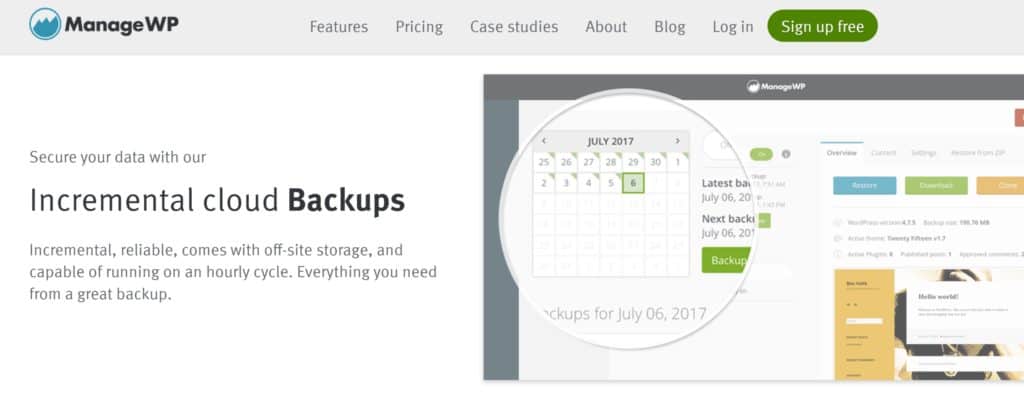
ManageWP は、複数の WordPress Web サイトを効果的に管理するのに役立つ WordPress 管理サービスです。 Web サイトで ManageWP Worker プラグインを有効にすると、重要な更新の実行、パフォーマンスの分析、セキュリティのチェックに使用できます。
無料プランでは、ManageWP は月に 1 回、米国または EU のデータセンターへのオフサイト バックアップを実行します。 ファイルとフォルダーをバックアップから除外することができ、Web サイトがダウンした場合にメールまたは Slack で通知を受け取ることができます。 インシデントが発生した場合、ワンクリックで Web サイトをバックアップから復元できます。
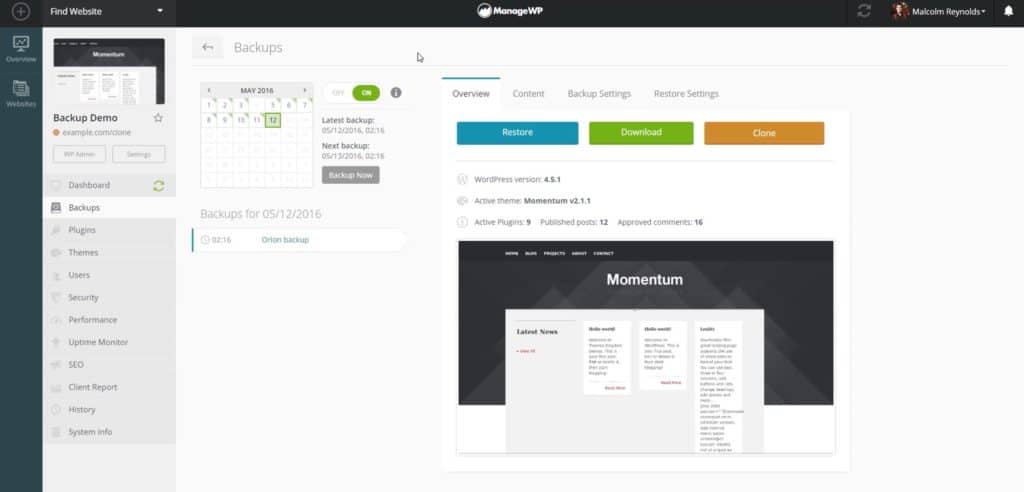
ManageWP 機能
- すべての WordPress ウェブサイトの更新を支援する WordPress 管理サービス
- 増分バックアップ システムを使用して、Web サイトのバックアップ、移行、およびクローン作成を支援します
- WordPressの更新が実行される前に、復元ポイントを自動的に作成できます
- セキュリティとパフォーマンスのチェックがサービスに組み込まれています
長所
- バックアップを簡単に作成および復元できる使いやすいダッシュボード
- プレミアム バックアップ アドオンは、1 時間ごとの Web サイト バックアップのロックを解除します
- WordPress の更新プロセスを簡素化し、すべての Web サイトを安全に保つ
短所
- 無料プランでは月に 1 回だけウェブサイトをバックアップします
- WordPress 以外のファイルとフォルダーはサポートされていません
Web サイトごとに月額 2 ドルで、ManageWP のプレミアム バックアップ アドオンを使用すると、独自のカスタム スケジュールでバックアップし、バックアップを 90 日間保持できます。
WordPress のバックアップは、時間単位から週単位まで選択できます。 また、バックアップをローカルにダウンロードすることもでき、WordPress Web サイトの移動に役立つ複製および移行ツールがあります。
最終評決
ManageWP は、1 つの中央ダッシュボードから更新、セキュリティ チェック、およびバックアップを実行できるため、複数の WordPress Web サイトを所有している人にとって魅力的なオプションです。 彼らの無料利用枠では、月に 1 回だけ Web サイトをバックアップします。 これはライブ Web サイトでは実用的ではありませんが、ManageWP のバックアップ システムを評価するのに役立つ方法です。
ウェブサイトあたり月額わずか 2 ドルのプレミアム バックアップ アドオンは、1 時間ごとのバックアップ、高速なウェブサイトの復元、バックアップ対象のカスタマイズ機能を提供するため、お勧めしやすい.
10. バックアップ移行
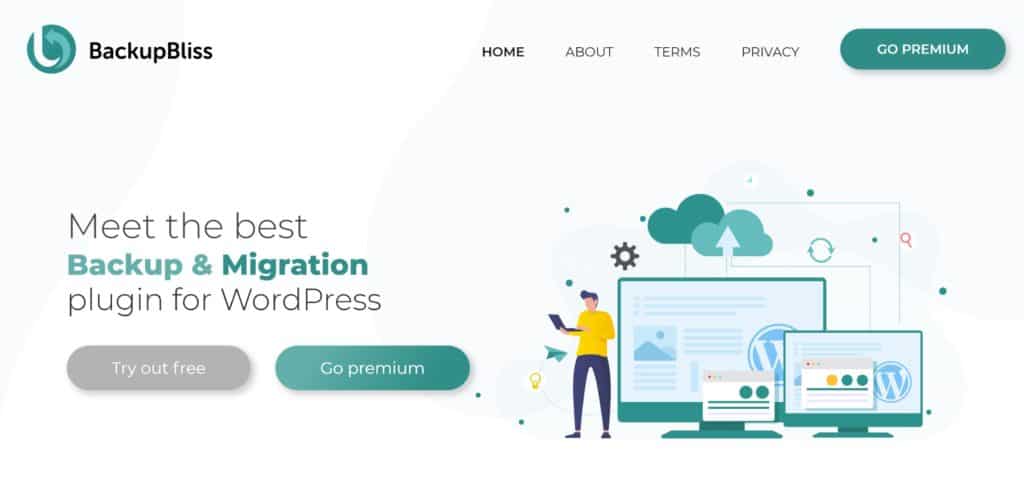
Backup Migration は、手動および自動バックアップの作成プロセスを簡素化する、使いやすい WordPress バックアップ プラグインです。 プラグインはまだベータ版の開発段階ですが、単純なバックアップが必要な場合は、現在の状態で役立つ場合があります。

プラグイン設定ページの上部で、インスタント バックアップを作成し、自動バックアップをいつ生成するか、およびそれらのバックアップを保存する期間を定義できます。 同じエリアで、バックアップ管理ページに切り替えて、作成したバックアップから Web サイトを復元できます。
Backup Migration の無料版では、WordPress バックアップに含めるものと除外するものを構成できます。 現在、バックアップはWebサーバーにのみ保存できますが、開発者は、無料版のユーザーがFTPやAmazon S3やRackspaceなどのクラウドストレージサービスを使用してバックアップできるようになると約束しています.
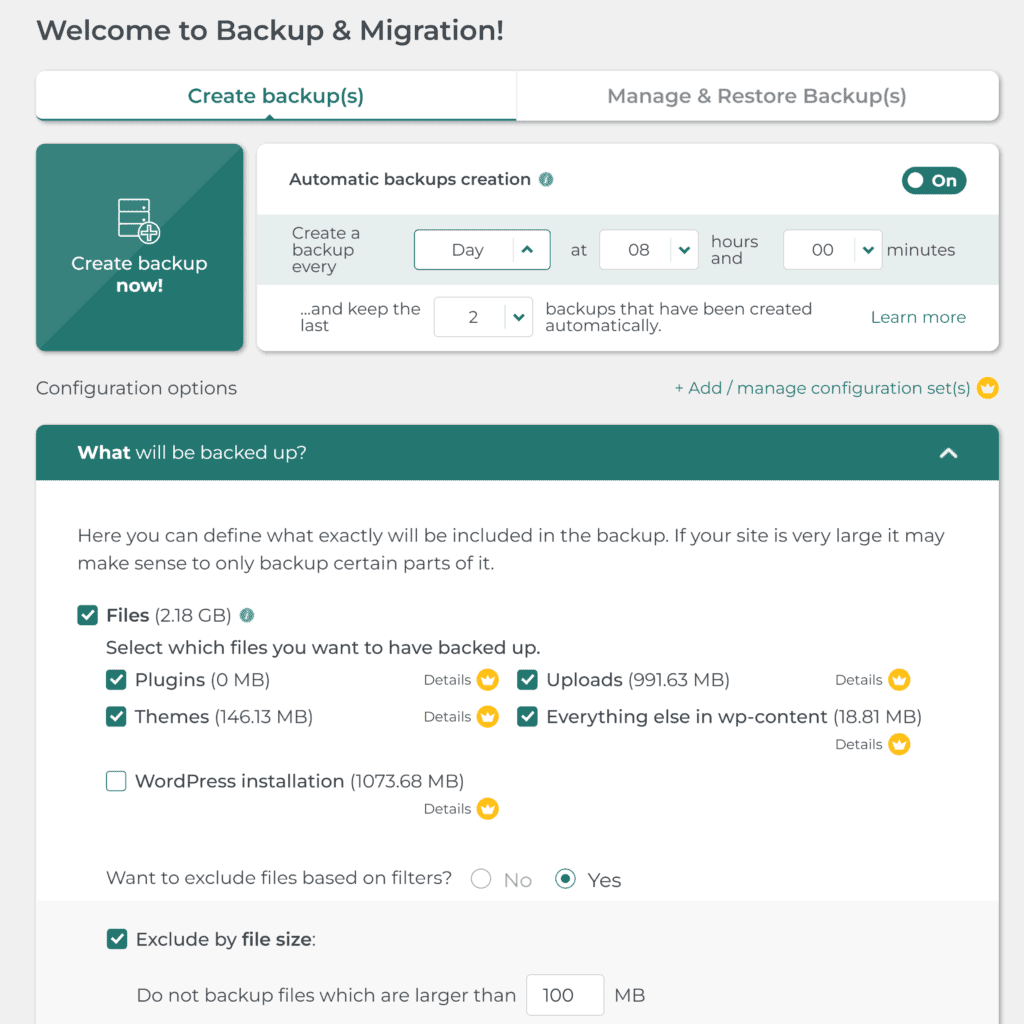
バックアップ移行機能
- 使いやすい WordPress のバックアップ、復元、および移行ソリューション
- ワンクリックのバックアップと復元をサポート
- バックアップするものとしないものを正確に定義できます
長所
- Web サイトの復元は、バックアップ ファイルをアップロードするか、バックアップの URL を定義することで処理できます。
- バックアップ対象を調整するのに役立つ多くの除外フィルタを利用できます
短所
- プラグインは現在進行中の作業です
- コア バージョンでは、バックアップが 2GB に制限されています
- WordPress 以外のファイルとフォルダーはサポートされていません
無料版の Backup Migration を使用して、最大 2 GB のサイズのバックアップをサーバーに保存できます。 これは、小規模な WordPress Web サイトをローカルまたは Web ホストにバックアップしたい場合に最適です。
Backup Migration Premium の 180 日間ライセンスの価格は、非商用 Web サイトでの使用が 19.98 ドル、商用 Web サイトでの使用が 29.98 ドルです。 アップグレードすると、2 GB を超えるサイズのバックアップを作成できますが、執筆時点では、プレミアム機能はまだ開発中であるため利用できません。 そのため、すべてのプレミアム機能が正式にリリースされるまで、アップグレードはお勧めしません。
最終評決
Backup Migration の無料バージョンは、サーバーにファイルをバックアップしたい小さな WordPress Web サイトには簡単に推奨できますが、2GB のファイル制限により、ライブ Web サイトには実用的ではありません.
Backup Migration のフル バージョンにアップグレードすると、このファイル制限は解除されます。 ただし、これを書いている時点では、Backup Migration Premium の主要な機能はすべてまだ開発中であるため、これはお勧めできません。
11.バックアップガード
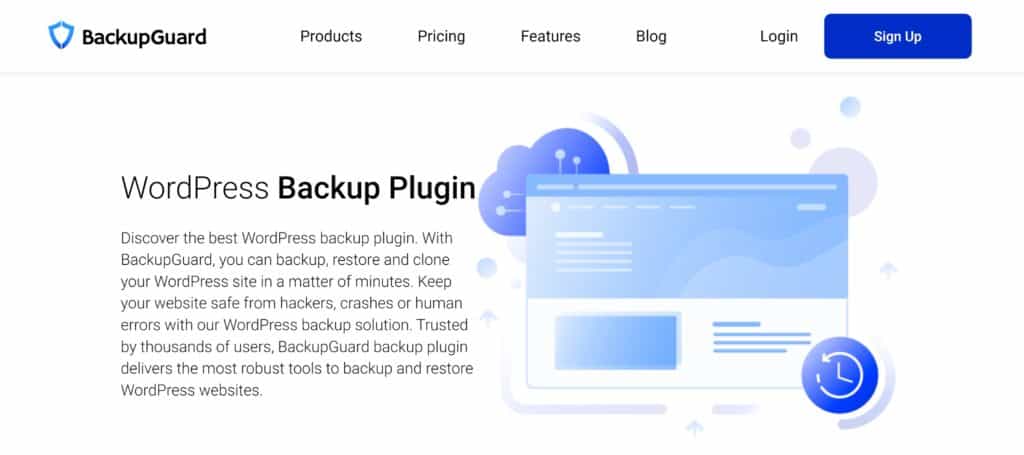
BackupGuard は、WordPress ユーザーに多くのサービスを提供しています。 彼らのバックアップ プラグインは、WordPress Web サイトのバックアップ、復元、および移行に使用できます。 また、メインのバックアップ ソリューションを補完するクラウド ストレージ サービスも販売しており、WordPress のセキュリティ プラグインもリリースしています。
無料版の BackupGuard は簡単に使用できます。 バックアップを生成するときに、どのファイル、フォルダー、およびデータベース テーブルを含めるかを正確に指定できます。
自動バックアップは、時間単位、日単位、週単位、月単位でスケジュールできます。また、1 つの WordPress Web サイトを Dropbox アカウントにバックアップするオプションもあります。 必要に応じて、バックアップを保存するサーバー上のディレクトリを指定できます。
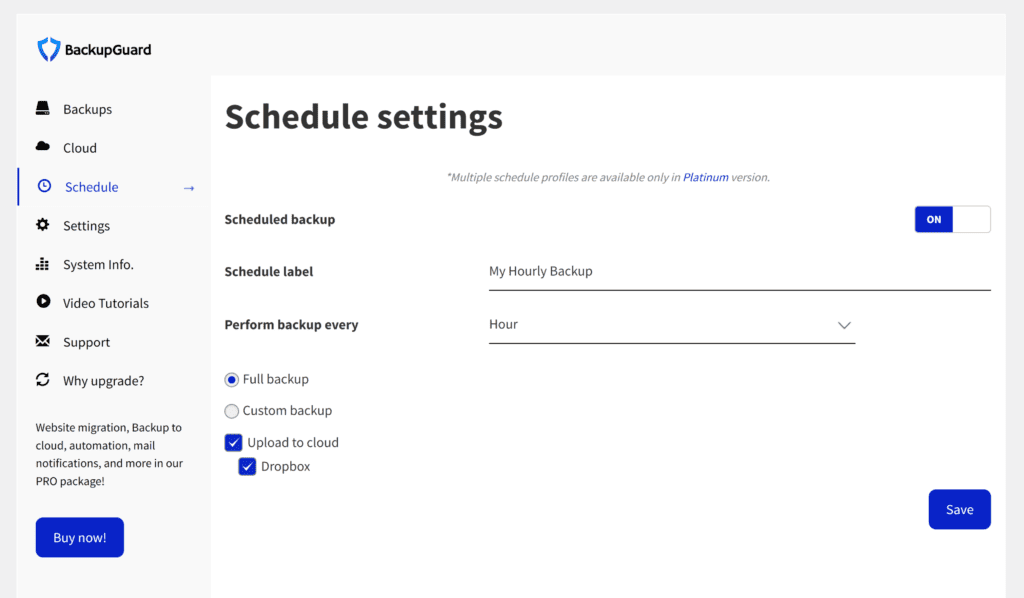
BackupGuard 機能
- ウェブサイトの移行機能も備えた、ワンクリックの WordPress バックアップおよび復元ソリューション
- Boasts a beautiful user interface and has great support for cloud storage services
- Backups can be generated automatically every hour
- Folders and database tables can be excluded from website backups
長所
- The free version of BackupGuard can be used to schedule hourly website backups to Dropbox
- Lets you define exactly what is and isn't backed up
- Several cloud storage services are made available in BackupGuard's gold plan
- Multiple scheduled backups are unlocked if you upgrade to the top-tiered plan
短所
- アップグレードすると、Dropbox やその他のクラウド ストレージ サービスからのみインポートできます
- WordPress 以外のファイルとフォルダーはサポートされていません
BackupGuard のプレミアム プランはかなりの価格です。 年間 25 ドルのシルバー プランでは、2 つの Web サイトのサポートと更新が提供されます。 このバージョンでは、SFTP/FTP バックアップ、電子メール通知、および直接バックアップ ダウンロードのサポートが追加されています。
年間 39 ドルのゴールド プランでは、クラウド ストレージ サービスから WordPress を復元し、いくつかの追加ストレージ サービスのサポートを追加できます。 また、5 つの WordPress Web サイトのサポートと更新も増加します。 開発者や代理店は、無制限に使用できる年間 99 ドルのプラチナ プランを検討することをお勧めします。
最終評決
BackupGuard のコア バージョンは、WordPress ユーザーが利用できる優れた無料バックアップ ソリューションの 1 つです。 このプラグインは使いやすく、サーバーまたは Dropbox への 1 時間ごとのバックアップをサポートしています。
BackupGuard の年間 39 ドルのゴールド プランは、FTP といくつかのクラウド ストレージ サービスのサポートを追加するため、検討する価値があります。 クラウドからの復元は、このバージョンでも利用できます。これは、コア バージョンにはない重要な機能です。
12.WPタイムカプセル
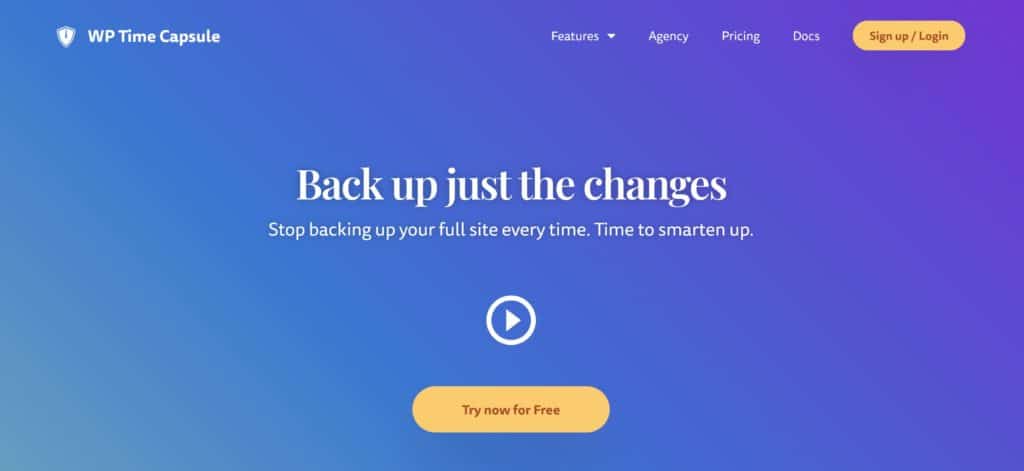
WP Time Capsule は、増分ストレージ方式を使用して WordPress Web サイトをバックアップするプレミアム サービスです。 これにより、バックアップのフットプリントが大幅に削減され、Web サイト全体を毎回完全にバックアップする必要がないため、サーバーへの負担も軽減されます。
Web サイトが更新されるたびにリアルタイムのバックアップが生成され、Google ドライブ、Dropbox、Amazon S3 などのクラウド ストレージ サービスにバックアップを保存できます。 WordPress の更新前にバックアップを作成することもできます。 処理されます
Web サイトと個々のファイルはボタンをクリックするだけで復元でき、本番 Web サイトにプッシュする前にバックアップをステージング領域に復元できます。 このバックアップおよびステージング システムは、予期しない結果を防ぐのに役立ちます。
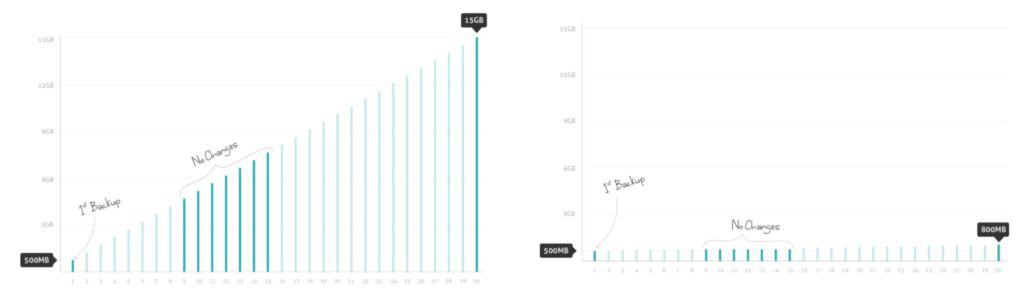
WP タイムカプセルの特徴
- ワンクリックの増分バックアップおよび復元システムを使用
- バックアップは Google ドライブ、Dropbox、または Amazon S3 に保存できます
- 統合された Web サイト ステージング システムにより、復元を処理する前に検証することができます。
長所
- バックアップと復元の処理が簡単
- 増分バックアップ システムにより、ストレージ要件が軽減され、サーバーの負荷が軽減されます
- Amazon S3 にバックアップを保存する場合、365 日間の復元期間を利用できます
- WordPressの更新が実行される前にバックアップを処理できます
短所
- 無料プランはありません
- WordPress 以外のファイルとフォルダーはサポートされていません
WP Time Capsule をテストするために 30 日間の試用版を利用できます (クレジット カードは必要ありません)。 30 日後にサービスを継続して使用するには、3 つのプレミアム プランのいずれかを選択する必要があります。 代理店プランではホワイトラベルも許可されますが、すべてのプランで同じコア機能にアクセスできます.
ビジネスプランの小売価格は年間 49 ドルです。 2 つの Web サイトをサポートし、バックアップを 30 日間保存します。 年間 99 ドルのフリーランサー プランでは、使用量が 10 の Web サイトに増え、バックアップ ストレージが 120 日に増えます。 無制限のウェブサイトと 365 日間のバックアップ ストレージについては、年間 199 ドルの代理店プランを選択する必要があります。
最終評決
WP Time Capsule は、Web サイトのステージングをサービスに統合する、人気のあるホスト型 WordPress サービスです。 リアルタイム バックアップのサポートにより、大規模なブログやオンライン ショップなど、頻繁に更新される Web サイトに適しています。 代理店向けのホワイトラベル サポートもあります。
このサービスは、信頼できるホスト型バックアップ ソリューションを探している場合に適しています。 WP Time Capsule の無料版は存在しないため、その機能を適切に評価できるように、30 日間の無料試用版を利用することをお勧めします.
13.WPステージング
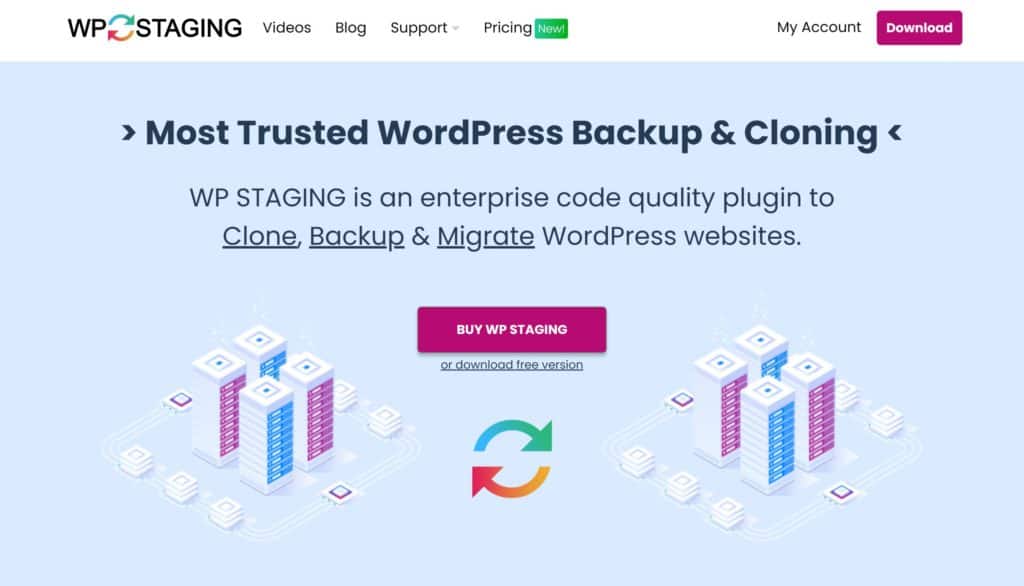
WP Staging は、ローカル ステージング エリアを作成できる柔軟な WordPress プラグインです。 また、WordPress Web サイトのバックアップ、クローン、および移行も可能です。
プラグインの無料バージョンを使用して、Web サーバーにステージング領域を作成し、それを作成するために使用するデータベース テーブルとフォルダーを定義できます。
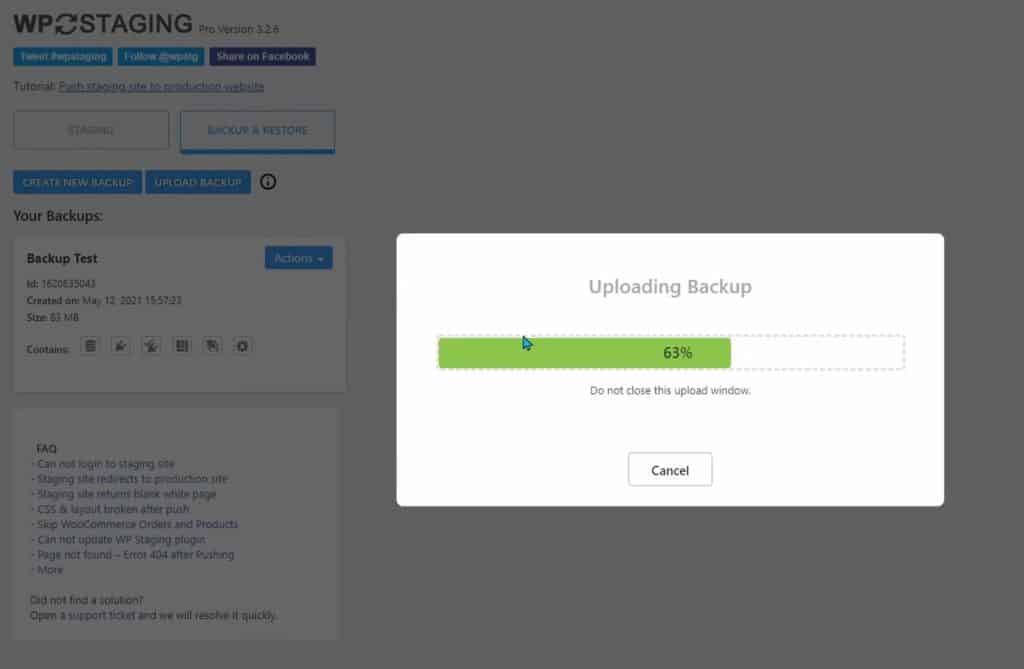
WPステージング機能
- サーバー上にステージング領域を作成するために使用できる WordPress ステージング プラグイン
- プロ版では、バックアップ、移行、クローン作成機能が追加されます
- バックアップは 1 時間ごとに自動的に生成され、クラウド ストレージ サービスに保存できます。
- バックアップに含まれるものと除外されるものを完全に制御
長所
- ウェブサイトのバックアップと復元を簡単に実行できます
- ステージング機能は、ウェブサイトを安全に復元するのに役立ちます
短所
- バックアップと復元を行うには、WP Staging Pro にアップグレードする必要があります
- WordPress 以外のファイルとフォルダーはサポートされていません
WordPress のバックアップと復元機能のロックを解除するには、WP Staging のプロ バージョンにアップグレードする必要があります。 プラグインを使用して WordPress をローカルにバックアップしたり、Google ドライブや Amazon S3 などのクラウド ストレージ サービスにバックアップしたりできます。 また、WordPress をサブディレクトリまたはサブドメインに複製するなどの便利な移行オプションも追加されます。
WP Staging Pro の小売価格は、1 つのライセンスで年間 89 ユーロ、3 つの Web サイト ライセンスで 139 ユーロ、無制限の Web サイト ライセンスで 239 ユーロです (VAT はすべてのプランの費用に追加されます)。
最終評決
サーバー上にステージング領域を作成するために過去にプラグインを頻繁に使用していたので、私は WP Staging の大ファンです。 ただし、WordPress のバックアップ、移行、クローンを作成するには、WP Staging Pro にアップグレードする必要があります。
WP Staging Pro はまた、多くの便利なステージング機能のロックを解除するため、それが重要な場合に適したオプションです. 年間 89 ユーロで、主に優れたプレミアム バックアップ ソリューションが必要な場合は、Web サイト バックアップ用により多くの機能と構成オプションを提供する代替ソリューションを検討することをお勧めします.
14. 複製機
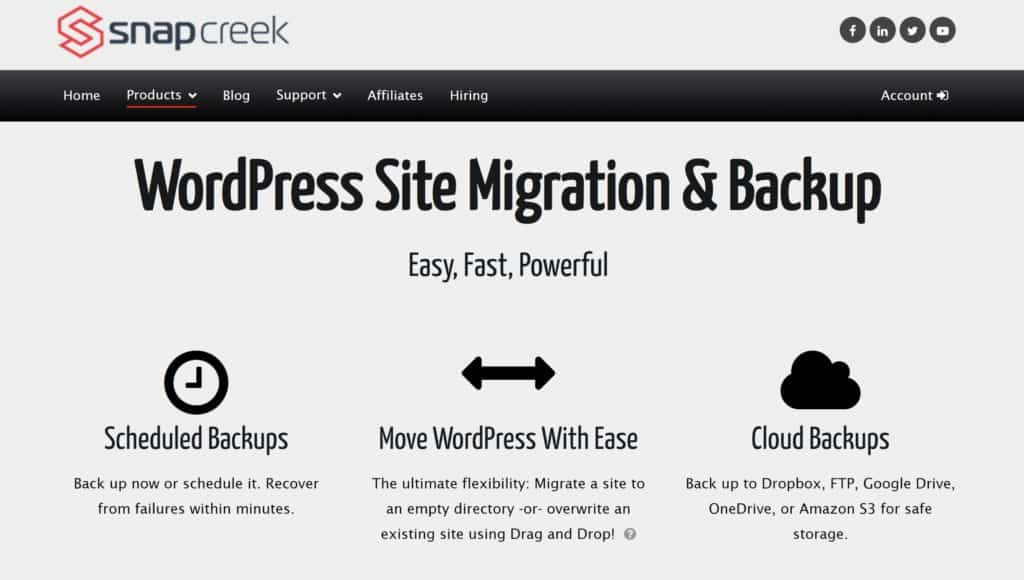
Duplicator は、WordPress Web サイトを移行するための最も一般的なソリューションの 1 つです。 プラグインのコア バージョンを使用して、WordPress Web サイトを他のドメイン、ステージング エリア、およびローカル開発エリアに移動および複製できます。
移行を最適化するのに役立つツールと設定が多数用意されています。Duplicator Pro にアップグレードすると、サイズが 100GB を超える大規模な WordPress Web サイトを移行できます。 アップグレードすると、WordPress バックアップを実行する機能のロックも解除されます。
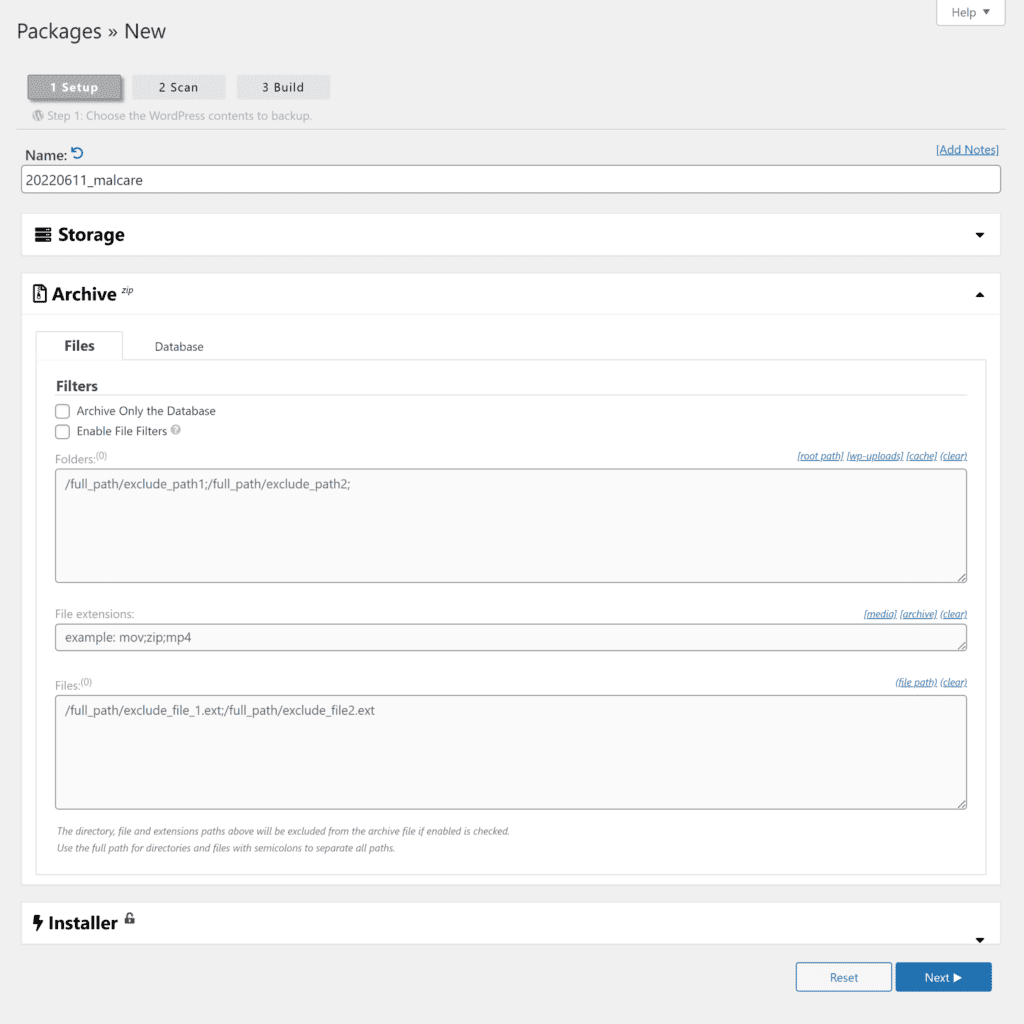
デュプリケータの機能
- WordPress ユーザーがドラッグ アンド ドロップを使用して WordPress Web サイトを移行および複製するのに役立ちます
- Pro バージョンは、Amazon、Dropbox、Google Drive、OneDrive、FTP へのバックアップの保存をサポートしています
- リカバリ システムにより、間違いや問題のある更新を防止できます
長所
- Web サイト全体のバックアップ、移行、クローン作成を許可します (WordPress 以外のファイルとフォルダーを含む)
- サイズが 100GB を超える大規模な WordPress Web サイトのバックアップと移行に使用されています
短所
- コア バージョンでは、ローカル サーバーへのバックアップが制限されます
Duplicator Pro の個人ライセンスは年間 69 ドルで、3 つの Web サイトで使用できます。 Dropbox、Google ドライブ、OneDrive、Amazon S3 などのクラウド ストレージ サービスへのバックアップを自動化するために使用できます。 ローカル バックアップと FTP バックアップもサポートされており、WordPress マルチサイトとバックアップ暗号化もサポートされています。
年間 89 ドルのフリーランサー プランでは、使用量が 15 の Web サイトに増加し、ビジネス プランごとに 149 ドルで無制限に使用できます。 これらのプランはどちらも、1 時間ごとの Web サイトのバックアップ、ホワイト ラベルのブランディング、Duplicator 設定のエクスポートなどの追加機能を提供します。
最終評決
その名前が示すように、ほとんどの Web サイト所有者は、ある場所または別の場所から WordPress を移行または複製するために Duplicator を使用します。 サーバー全体のバックアップを生成できるため、そのバックアップ機能は注目に値します。 対照的に、ほとんどの WordPress バックアップ ソリューションは、WordPress のファイルとフォルダーのみをバックアップします。
Duplicator のプロ バージョンはかなりの価格で、アップグレードすることで、人気のあるクラウド ストレージ サービスへの複数の Web サイトのバックアップを自動化できます。
15.WPBackItUp
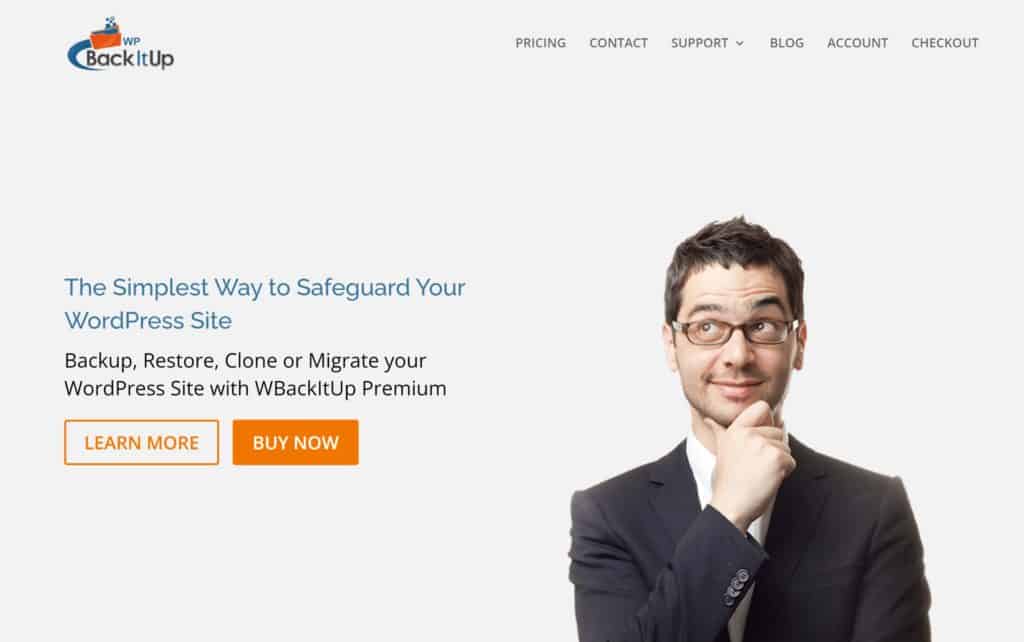
WPBackItUp は、WordPress Web サイトのバックアップ、クローン、移行、および復元に使用できるシンプルな WordPress バックアップ プラグインです。 このプラグインを使用すると、バックアップ対象を正確に指定し、zip ファイルの最大サイズなどのバックアップ設定を微調整できます。
WPBackItUp のライト バージョンでは、手動でバックアップを実行し、ウェブサイトのサーバーに保存できます。 このバージョンでは復元機能を使用できないため、手動で WordPress を復元する必要があります。
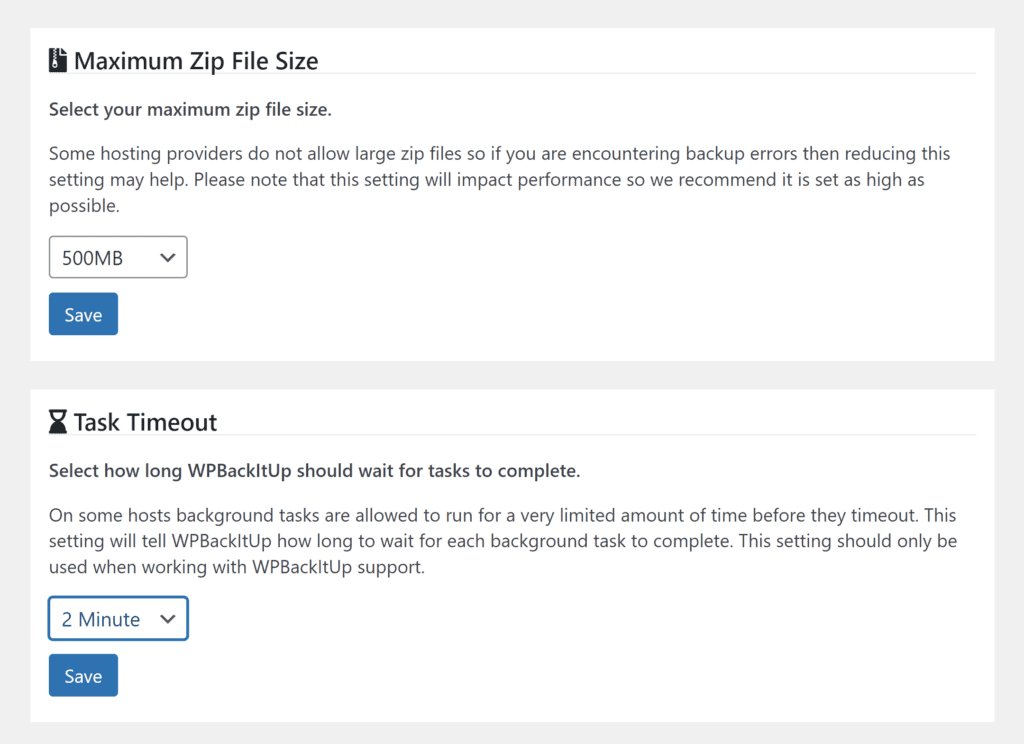
WPBackItUp 特徴
- WordPress のバックアップ、復元、移行、クローン作成をサポート
- データベースのテーブルとフォルダーをバックアップから除外できます
- WPBackItUp を使用すると、バックアップを Dropbox に保存できます
長所
- シンプルなインターフェースにより、ウェブサイトのバックアップを簡単に作成できます
- 何をバックアップするかを定義できます
短所
- コア バージョンは、手動でローカル バックアップを作成する場合にのみ使用でき、Web サイトの復元機能はありません。
- WordPress 以外のファイルとフォルダーはサポートされていません
WPBackItUp のプレミアム バージョンは、1 つのライセンスで年間 79 ドル、5 つの Web サイトのライセンスで年間 99 ドル、20 の Web サイトのライセンスで 199 ドルです。
アップグレードすると、ワンクリックの Web サイトの復元、バックアップのインポート、および自動バックアップのロックが解除されます。 また、Dropbox に直接バックアップすることもできます。
最終評決
無料版の WPBackItUp を使用すると、カスタム Web サイトのバックアップを簡単に作成して、サーバーにローカルに保存できます。 残念ながら、復元機能がないため、Web サイトの復元を自分で管理する必要があります。
WPBackItUp プレミアムは、Dropbox からの自動バックアップとワンクリック リストアのロックを解除することで、この問題に対処します。 ただし、年間79ドルで、より多くの機能とカスタマイズオプションを提供する多くの代替バックアップソリューションがあります.
16. WordPress のバックアップと移行
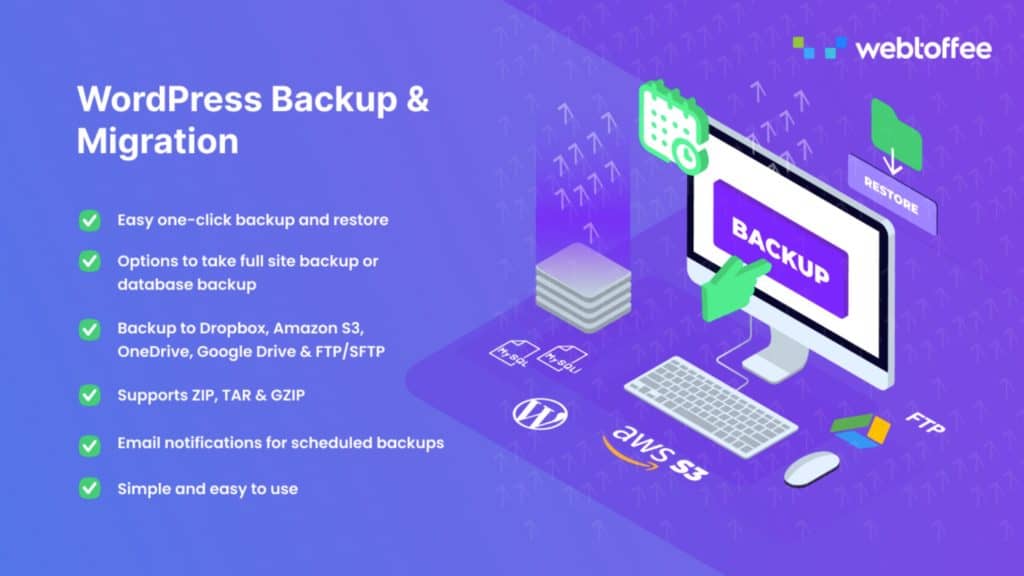
WordPress のバックアップと移行には、最もシンプルなバックアップ インターフェースの 1 つがあり、ほとんどの設定が 1 つの専用ページに配置されています。 このプラグインは、ワンクリックのバックアップと復元をサポートし、バックアップするファイルを指定できます.
開発者は、プラグインの無料版に含まれるものに非常に寛大です. このプラグインを使用して、WordPress を FTP 経由でローカルにバックアップしたり、Google ドライブや Amazon S3 にバックアップしたりできます。 自動バックアップは、毎日、毎週、または毎月処理するようにスケジュールできます。
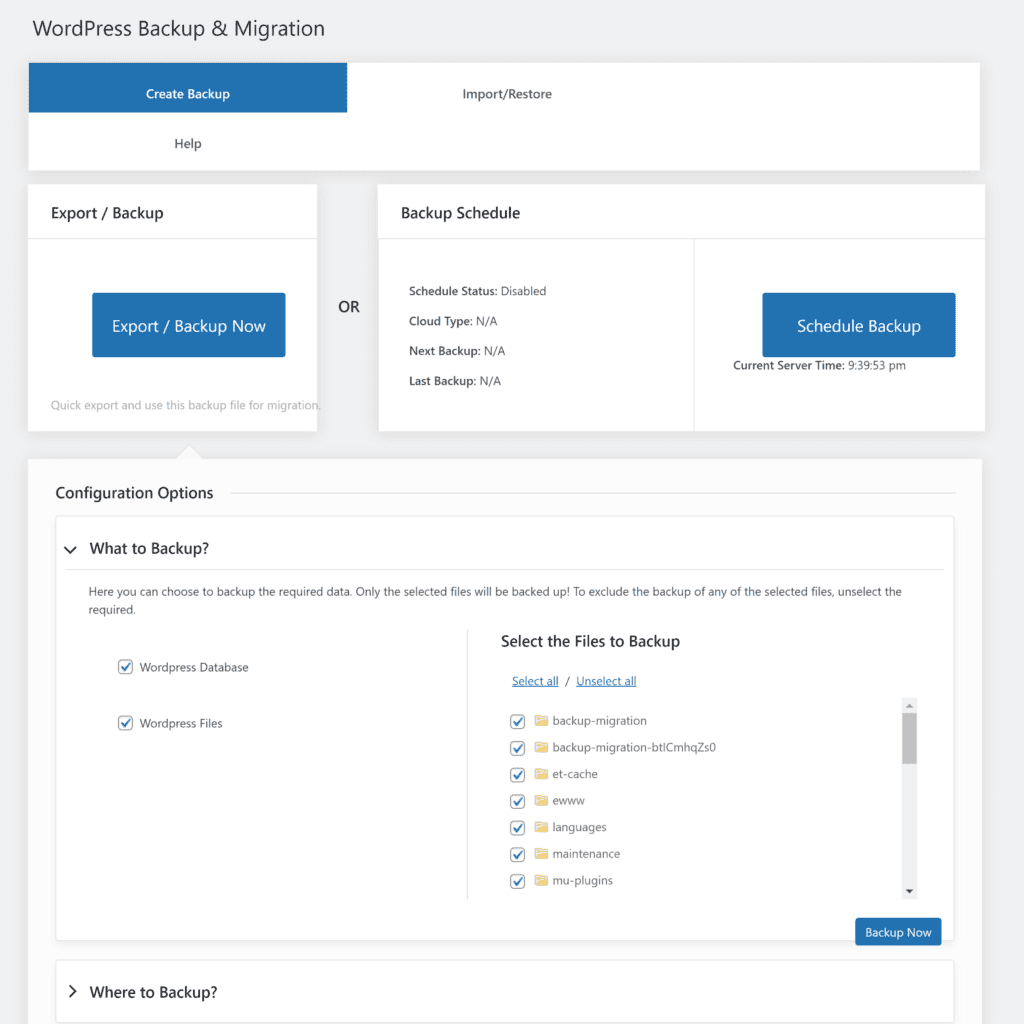
WordPress のバックアップと移行機能
- ワンクリックの Web サイトのバックアップと復元をサポート
- クラウド ストレージ サービスの優れたサポート
- スケジュールされたバックアップはコア バージョンで毎日処理でき、アップグレードするとカスタム スケジュールを設定できます。
- Pro バージョンは複数の保存場所をサポートしています
長所
- そのユーザーフレンドリーなインターフェースは使用する喜びです
- コア バージョンは、FTP を使用して、または Amazon S3 または Google ドライブに、WordPress を毎日ローカルにバックアップするために使用できます。
- WordPress Web サイトを効果的に移行するために使用できます
短所
- WordPress 以外のファイルとフォルダーはサポートされていません
WordPress Backup & Migration のプレミアム バージョンは、1 つのライセンスで年間 49 ドル、5 つの Web サイトのライセンスで年間 99 ドル、25 の Web サイトのライセンスで年間 199 ドルです。
アップグレードすると、カスタム間隔でバックアップし、バックアップするデータベース テーブルを指定できます。 また、Dropbox と OneDrive にバックアップし、バックアップを複数の保存場所に保存することもできます。
最終評決
WordPress Backup & Migration の開発者は、コア バージョンに含まれるものに寛大です。 使い方は簡単で、毎日のバックアップをローカルまたはクラウド ストレージ サービスに保存できます。
プレミアム バージョンでは、DropBox と Microsoft OneDrive のサポートが追加され、Web サイトのバックアップを複数の場所に保存できます。 年間わずか 49 ドルという手頃な価格です。
17.BackUpWordPress
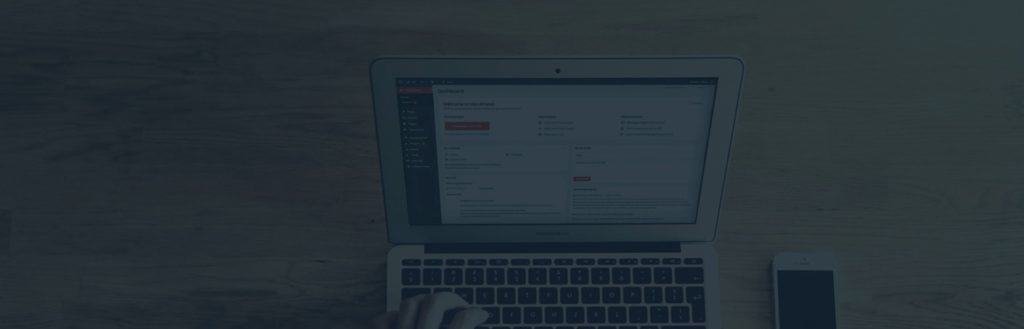
BackUpWordPress は、バックアップを作成してサーバーにローカルに保存するだけの場合に最適なオプションです。
バックアップは、時間単位から月単位まで自動的に生成できます。 サーバーに保存するバックアップの数を定義でき、必要に応じて WordPress データベースまたはファイルのみをバックアップするように選択できます。 特定のファイルをバックアップから除外することもできます。
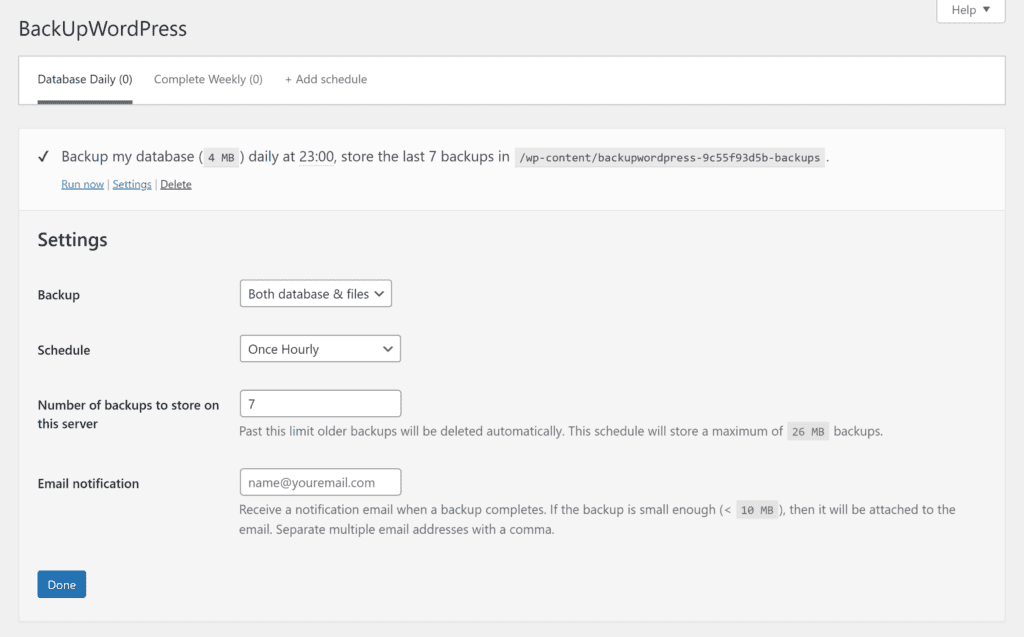
バックアップWordPressの機能
- サーバー上のすべてのバックアップを保存するシンプルなバックアップ ソリューション
- バックアップは、時間単位から月単位まで自動化できます
- 複数のバックアップ スケジュールを設定可能
長所
- 信じられないほど使いやすい
- ファイルとデータベース、データベースのみ、またはファイルのみをバックアップできます
- 保存するバックアップの最大数を定義できます
短所
- ウェブサイト復元機能なし
- WordPress 以外のファイルとフォルダーはサポートされていません
バックアップを復元したり、バックアップをクラウド ストレージ サービスにエクスポートしたりするオプションはありませんが、BackupWordPress は無料で使用でき、高度な設定が可能です。
最終評決
BackUpWordPress は、プロ バージョンがない数少ない WordPress バックアップ プラグインの 1 つです。 これは、独自のサーバーにバックアップを保存するために使用できるシンプルなソリューションです。
いくつかの構成オプションがありますが、概して、これは WordPress をローカルにバックアップするためにのみ使用できる基本的なソリューションです。
18. WordPress のデータベースのバックアップ
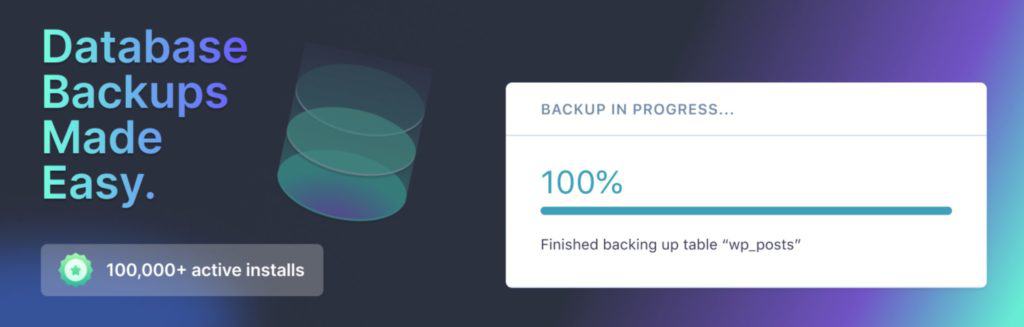
WordPress データベースのみをバックアップする必要がある場合は、WordPress のデータベース バックアップを確認することをお勧めします。 Advanced Custom Fields の背後にいる同じ人々によって開発されたこのプラグインを使用すると、Web サイトのデータベースをコンピューターに直接バックアップできます
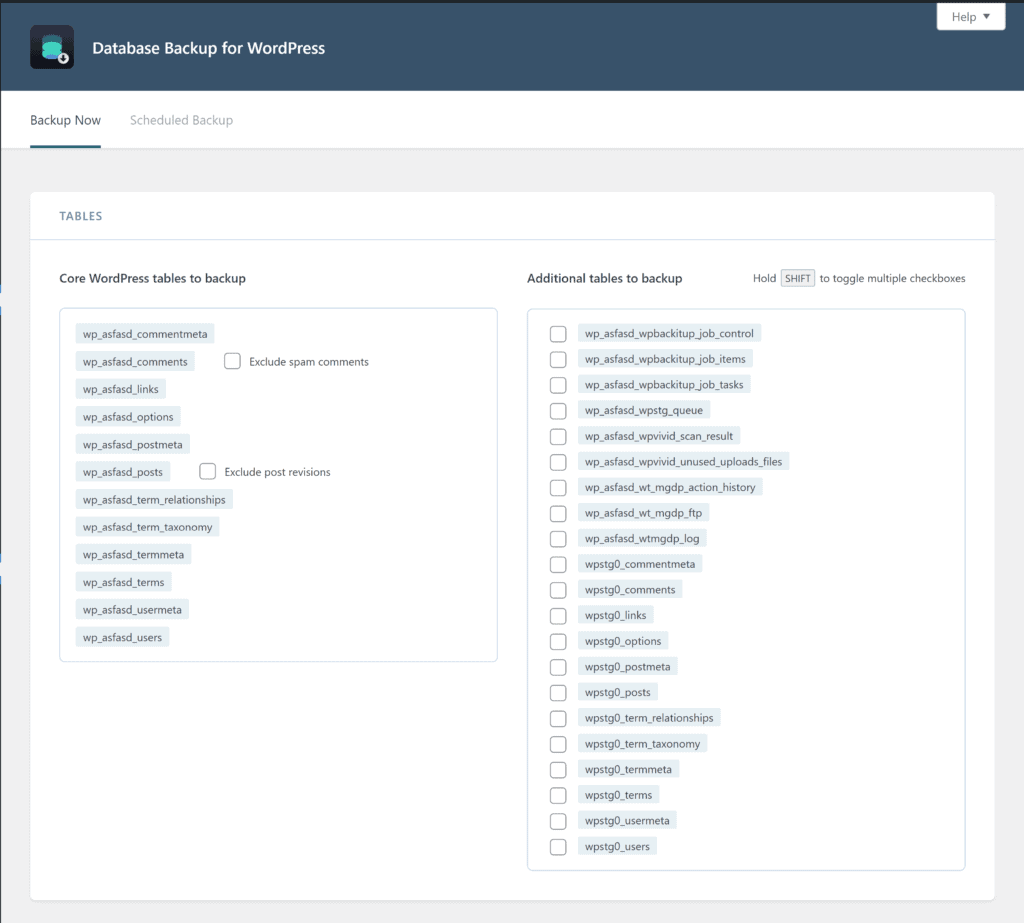
WordPress 機能のデータベース バックアップ
- WordPress データベースをバックアップする簡単な方法
- バックアップ ファイルは、1 時間ごとから 1 週間ごとにスケジュールして、メールで送信できます。
- スパム コメントと投稿のリビジョンをデータベースのバックアップから除外できます
長所
- ボタンをクリックするだけでデータベースのバックアップを作成できます
- プラグインとテーマのテーブルはバックアップから除外できます
短所
- 完全な WordPress バックアップ ソリューションではない
- Web サイト サーバーまたは外部 Web サイトにスケジュールされたバックアップを保存するオプションがない
このプラグインを使用すると、1 時間ごと、12 時間ごと、毎日、または毎週、バックアップを自動的に作成してメールで送信するようにスケジュールすることもできます。
最終評決
WordPress のデータベース バックアップは、主要な Web サイトのバックアップ ソリューションとして使用するべきではありませんが、WordPress データベースのスナップショットを簡単に作成できる便利な WordPress プラグインであり、phpMyAdmin などのデータベース マネージャーを使用してバックアップする優れた代替手段です。
スケジュール機能は、バックアップはメールでしか送信できないため、大規模な Web サイトでは実用的ではない場合があります。 うまくいけば、将来のバージョンでは、バックアップをローカル サーバーまたはクラウド ストレージ サービスに保存するオプションが追加されるでしょう。
19. WP データベースのバックアップ
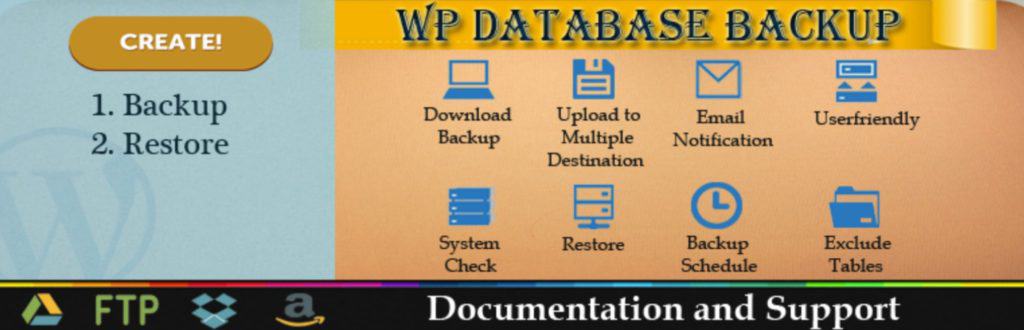
データベースのバックアップをより細かく制御したい場合は、WP Database Backup をチェックすることをお勧めします。 プラグインの無料版を使用して、WordPress データベースを手動でバックアップしたり、1 時間ごと、12 時間ごと、毎日、毎週、または毎月のバックアップを自動的にスケジュールしたりできます。
必要に応じて、データベース テーブルをバックアップから除外できます。また、保存するバックアップの最大数と、WordPress の更新前にバックアップを作成するかどうかを定義できます。
バックアップは、ローカル、FTP、電子メール、または Google ドライブ、Amazon S3、Dropbox に保存できます。 WordPress Web サイトの移行に役立つ検索と置換機能も利用できます。
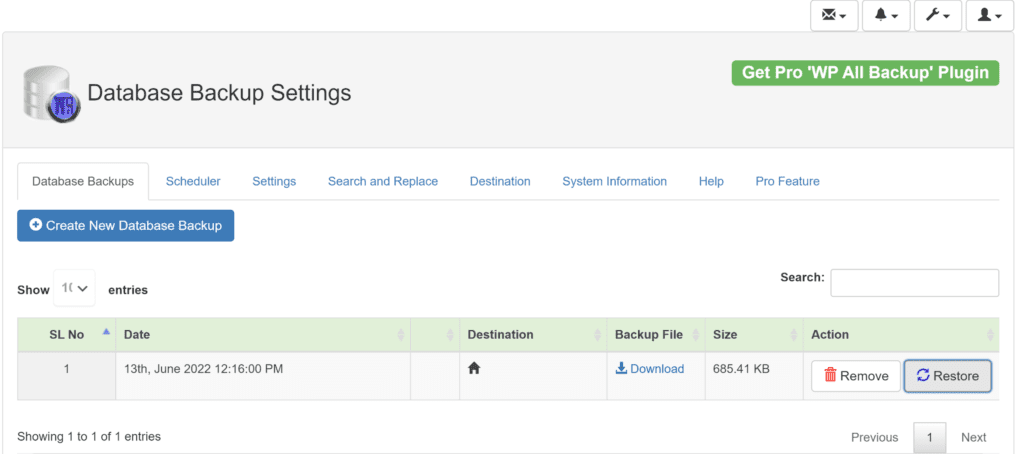
WP データベースのバックアップ機能
- ワンクリックの手動バックアップとスケジュールされたバックアップを提供
- バックアップは 1 時間ごとに自動的に作成され、一般的なクラウド ストレージ サービスに保存できます
- テーブルはバックアップから除外でき、WordPress の更新前にバックアップを生成できます
- プロ版にアップグレードした場合のファイルとフォルダーのサポート
長所
- WordPress データベースのバックアップを細かく制御できます
- WordPress Web サイトの移行に役立つ検索および置換機能を利用できます
- プレミアム バージョンでは、ワンクリック リストアや Web サイトのクローン作成などの機能が追加されます
短所
- ファイルとフォルダをバックアップするには、プレミアム バージョンにアップグレードする必要があります
- 無料版では利用可能な復元機能はありません
WP データベース バックアップ プラグインのプレミアム バージョンはかなりの価格で、単一ライセンスで年間 22 ドル、5 つの Web サイト ライセンスで年間 35 ドル、無制限の Web サイト ライセンスで年間 49 ドルです。
その名前にもかかわらず、WP データベース バックアップのプレミアム バージョンでは、WordPress のファイルとフォルダーもバックアップできます。 必要に応じて、特定のファイルとフォルダーをバックアップから除外できます。また、複数の宛先にバックアップするオプションもあります。 Web サイトのクローン作成と移行のための追加オプションも利用できます。
最終評決
WP データベース バックアップは、WordPress データベースをローカルに、または多数の外部クラウド ストレージ サービスにバックアップする最も効果的な方法の 1 つです。 多くのフィルタリング オプションがあり、保存するバックアップの最大数も指定できます。
アップグレードした場合、プラグインを使用して完全な WordPress Web サイトをバックアップできます。 プレミアム バージョンへのアップグレードは年間わずか 22 ドルで、価格を年間わずか 13.20 ドルに引き下げるプロモーションを頻繁に実施しています。 WP Database Backup には、他のソリューションに見られるセキュリティとステージング機能が欠けていますが、プラグインの低コストは信じられないほど魅力的です.
最高のWordPressバックアッププラグインを選択する方法
WordPress プラグインに関して言えば、1 つのサイズですべてに対応できるわけではありません。 あるソリューションが 1 つのプロジェクトに最適である一方で、別のソリューションが別のプロジェクトにより適していることに気付くかもしれません。 これは、最適な WordPress バックアップ プラグインを選択する場合にも当てはまります。
WordPress ウェブサイトのバックアップ プラグインを選択する際には、考慮すべき要素がいくつかあります。
- 自動化– プラグインはバックアップと復元を自動化しますか、それとも自分で行う必要がありますか?
- 機能– さまざまなバックアップ ソリューションで使用できる機能とツールは異なります。 したがって、要件に合ったソリューションを選択することが重要です。
- 予算– 決定には必ずコストを考慮してください。 WordPress ユーザーは無料またはプレミアムのバックアップ ソリューションを利用できます。多くの機能は、アップグレードした場合にのみ利用可能になります。
- 更新– WordPress バックアップ プラグインは、セキュリティ修正や追加機能でどのくらいの頻度で更新されますか?
- サポート– サポートが必要ですか? もしそうなら、あなたはそれに対していくら支払う気がありますか?
- 互換性– 多くの WordPress バックアップ プラグインは、サードパーティのクラウド サービスや他の WordPress プラグインに接続できます。 この機能を使用するコストを確認し、可能であれば、自分で統合をテストしてください。
- 信頼性– 緊急時にウェブサイトをオンラインに戻すにはどれくらいの時間がかかりますか? これは、販売ページから判断するのが難しいものであるため、実際の Web サイトで使用する前に、バックアップ プラグインを使用してバックアップと復元のテストを行う価値があります。
上記のように、特徴と機能は WordPress バックアップ プラグインによって大きく異なります。 したがって、どの機能が自分にとって重要かを評価することが重要です。
- ダッシュボード– ダッシュボードでは、バックアップを管理し、Web サイトの復元を処理し、構成設定を変更します。 それらは通常、WordPress の管理領域内にありますが、一部のソリューションでは、サード パーティの Web サイトで独立したダッシュボードを使用しています。 これは、複数の WordPress Web サイトのバックアップと復元を管理する場合に特に役立ちます。
- ウェブサイトのパフォーマンスへの影響– 一部の WordPress バックアップ プラグインは、ウェブサイトのバックアップを生成しているときに、ウェブサイトのパフォーマンスに悪影響を及ぼします。 そのため、バックアップ ソリューションをテストするときは、必ずこれを分析してください。
- 大規模な WordPress Web サイトのサポート– 残念ながら、WordPress のバックアップ ソリューションは、大規模な Web サイトのバックアップ用に最適化されているとは限りません。
- バックアップ ストレージ– 考慮すべき最も重要なことの 1 つは、バックアップ ファイルの保存場所です。 バックアップは通常、コンピューターに直接ダウンロードするか、サーバー、FTP ロケーション、またはクラウド ストレージ サービスに保存できます。 一部の WordPress バックアップ プラグインでは、バックアップ ファイルを複数の場所に保存することもできます。
- 使いやすさ– 考慮すべきもう 1 つの要因は、使いやすさです。 バックアップの生成方法を構成することに加えて、Web サイトがオフラインになった場合に Web サイトを簡単に復元できることに注意してください。
- リアルタイムの WooCommerceバックアップ– 毎日のバックアップは、オンライン ショップにとって十分ではありません。 ウェブサイトがハッキングされたり、サーバーが故障したりして、顧客の注文が失われた場合、壊滅的な事態になる可能性があります。 これが、WooCommerce ユーザーにとってリアルタイムのバックアップが不可欠な理由です。
- WordPress の完全バックアップ– WordPress データベースのみをバックアップするソリューションもありますが、WordPress のすべてのファイルとフォルダーも保存するのが一般的です。 いくつかの WordPress バックアップ プラグインを使用すると、WordPress 以外のファイルやフォルダーをバックアップすることもできます。 バックアップ ソリューションが、Web サイトの完全な復元を実行するために必要なすべてのものをバックアップしていることを確認してください。
十分な情報に基づいた決定を下すために、この記事を参考にして調査を開始し、多くのバックアップ ソリューションをテストすることをお勧めします。 ここで参照されているバックアップ ソリューションに加えて、公式の WordPress プラグイン ディレクトリで、他の便利な WordPress バックアップ ソリューションを見つけることができます。
WordPress のバックアップ プラグインが必要な理由
ホスティング会社の大部分は、顧客のために毎日の Web サイトのバックアップを保存していますが、これらのバックアップは、独自の Web サイトのバックアップおよび復元戦略の代わりになると考えるべきではありません。
Web サイトのバックアップ設定を管理する必要がある理由はいくつかあります。
- 機能とツール– ホスティング会社のバックアップ機能は依然として限定的です。 通常、使用可能な唯一のオプションは、毎日のバックアップをコンピューターにダウンロードすることであり、バックアップのスケジュールを設定したり、クラウド ストレージ サービスに接続したりするオプションはありません。
- バックアップの復元– ホスティング会社を通じて WordPress Web サイトを復元するプロセスは時間がかかる傾向があり、復元段階で利用できるオプションが少なくなります。
- データ センター– 多くのホスティング会社は、顧客の Web サイトと同じサーバーにバックアップを保存し続けています。 そのため、データ センターで停電やデータ損失が発生した場合、ライブ Web サイトとすべての Web サイト バックアップが失われる可能性があります。
バックアップのホスティングは WordPress のセキュリティおよびバックアップ戦略に含める必要がありますが、WordPress バックアップ プラグインを使用すると、全体的により安全で効率的なセットアップが可能になります。 また、より優れたバックアップおよびリカバリ オプションも提供します。
最終的な考え
市場で入手可能な最高の WordPress バックアップ プラグインのこの記事を楽しんでいただけたでしょうか。 共有したすべての WordPress バックアップ プラグインをテストして、どれが最適かを確認することをお勧めします。
Web サイトのバックアップを生成することに加えて、推奨される WordPress セキュリティ プラクティスに従い、MalCare などの優れた WordPress セキュリティ ソリューションを使用することをお勧めします。 これにより、Web サイトが悪意のある攻撃を受けるのを防ぎ、バックアップから WordPress を復元する必要性を大幅に減らすことができます。
幸運を。
ケビン
よくある質問
WordPress ウェブサイトのバックアップに関するよくある質問への回答
WordPressブログをバックアップまたは復元する最良の方法は何ですか?
WordPress ブログは、必要に応じて手動でバックアップおよび復元できますが、このプロセスは時間がかかり、ライブ Web サイトには非現実的です。 そのため、面倒な作業をすべて代行してくれる専用の WordPress バックアップ ソリューションをお勧めします。
WordPressのバックアップに最適なプラグインはどれですか?
WordPress ユーザーは、WordPress のバックアップに最適なプラグインまたはソリューションは何かとよく尋ねます。 代わりに、「私にとって最適な WordPress バックアップ プラグインは何ですか?」と質問する必要があります。
考慮すべき要素は多数あります。 これには、特徴、機能性、使いやすさ、カスタマイズ オプション、および価格が含まれます。
使いやすさと Web サイトの復元速度を重視しているため、自分のプロジェクトで好んで使用するソリューションは BlogVault です。 また、WordPress の管理、更新、セキュリティ、およびステージング機能も使用しています。
この記事で共有したすべての最高の WordPress バックアップ プラグインとサービスを詳しく見て、どれが最適かを評価することをお勧めします。
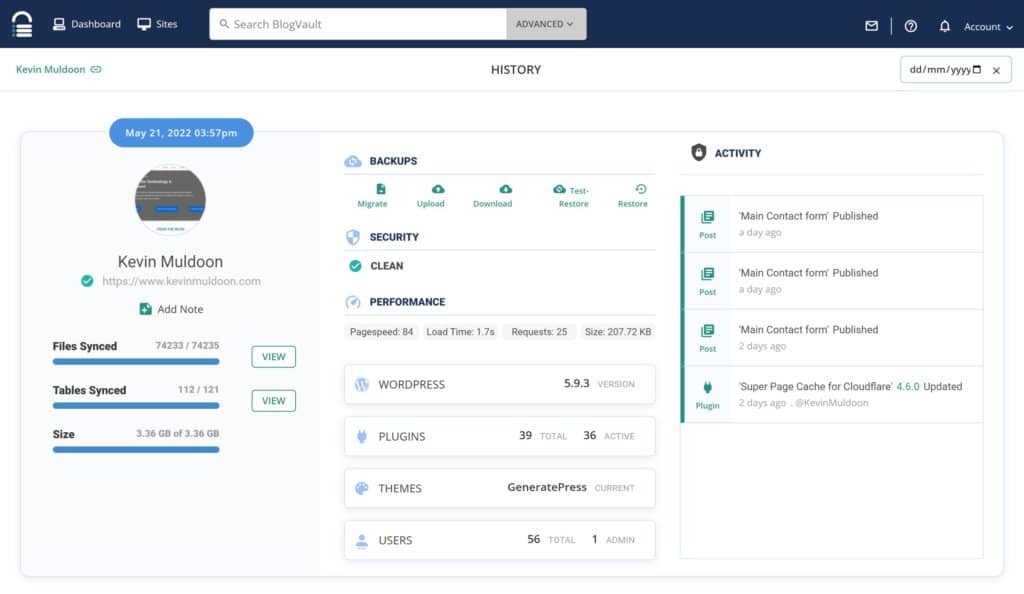
WordPressに最適な無料バックアッププラグインは何ですか?
メインの WordPress ウェブサイトのバックアップには BlogVault を使用していますが、更新頻度の低い小さなウェブサイトには無料の WordPress バックアップ プラグインも利用しています。
オンラインで利用できる優れた無料のバックアップ ソリューションはたくさんありますが、UpdraftPlus のコア バージョンは、バックアップを 1 時間ごとに作成し、いくつかのクラウド ストレージ サービスのいずれかに保存できるため、最高のものの 1 つだと思います。 BackWPup の無料版は、クラウド ストレージ サービスをサポートし、無制限の数のバックアップ ジョブを設定できるため、優れたソリューションでもあります。
クラウド ストレージ サービスへのバックアップをサポートするその他の無料の WordPress プラグインには、WPvivid、BackupGuard、WordPress Backup & Migration などがあります。
WordPress サイト全体をバックアップするにはどうすればよいですか?
WordPress に最適なバックアップ プラグインは、WordPress データベースとすべての WordPress ファイルおよびフォルダーのバックアップ プロセスを簡素化します。 ほとんどのソリューションでは、ボタンをクリックするだけで Web サイト全体のバックアップを生成できます。 バックアップの時刻と保存場所を選択して、自動バックアップをスケジュールすることもできます。
BlogVault などのプレミアム バックアップ サービスでは、WordPress 以外のファイルやフォルダーもバックアップできます。
プラグインなしで WordPress サイトをバックアップするにはどうすればよいですか?
この記事で推奨する WordPress バックアップ ソリューションはすべて、Web サイトで WordPress プラグインを有効にして正しく機能させる必要があります。
- WordPress バックアップ プラグイン– ほとんどの WordPress バックアップ プラグインでは、すべての構成設定が WordPress データベースに保存されます。
- WordPress バックアップ サービス– Jetpack Backups、ManageWP、BlogVault などのソリューションでは、WordPress プラグインにより、Web サイトと外部バックアップ サービスとの間の直接接続が確保されます。
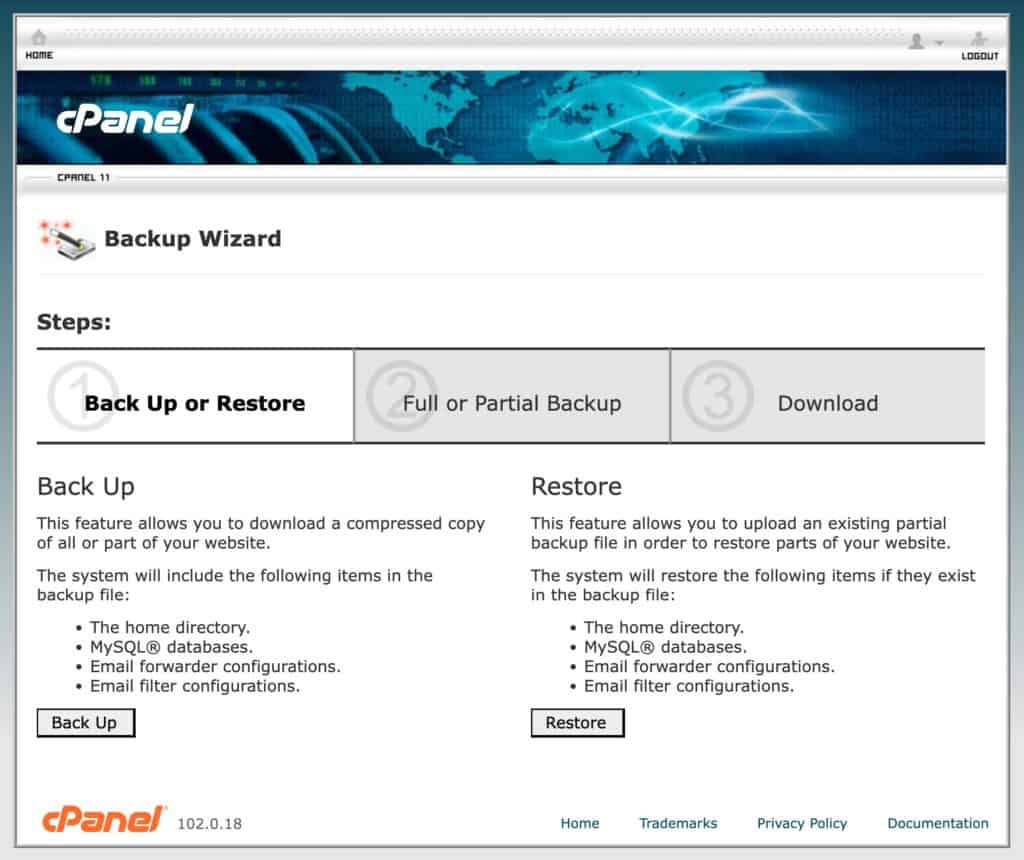
WordPress プラグインを使用せずに WordPress をバックアップできます。
- ホスティング コントロール パネル– ほとんどのホスティング コントロール パネルには、Web サイトの完全なバックアップを作成するオプションがあります。 たとえば、cPanel を使用する Web ホストでは、バックアップ ウィザードを使用して、ホーム ディレクトリ全体の圧縮アーカイブをダウンロードできます。 復元機能も利用できます。
- 手動でバックアップ – WordPress を手動でバックアップするには、FileZilla などの FTP ソリューションを使用して、すべての Web サイトのファイルとフォルダーをダウンロードする必要があります。 WordPress データベースもバックアップする必要があります。これは、ホスティング会社が提供するデータベース管理ツール (つまり、phpMyAdmin) を使用して行うことができます。
WordPress プラグインを使用せずに WordPress をバックアップする方法を知っておくと便利ですが、手動で定期的にバックアップを作成して復元するプロセスは非現実的です。 専用の WordPress バックアップ プラグインを使用して、Web サイトのバックアップと復元を自動化する方がはるかに簡単です。
WordPress サイトをどのくらいの頻度でバックアップする必要がありますか?
めったに更新されない小規模な Web サイトの場合は、毎週のバックアップで十分な場合があります。 ただし、ほとんどの Web サイトでは、WordPress を毎日バックアップすることをお勧めします。これにより、Web サイトを復元する必要がある場合にデータ損失のリスクが大幅に軽減されます。
頻繁に更新されるオンライン ショップやその他の WordPress の Web サイトでは、リアルタイム バックアップをお勧めします。
